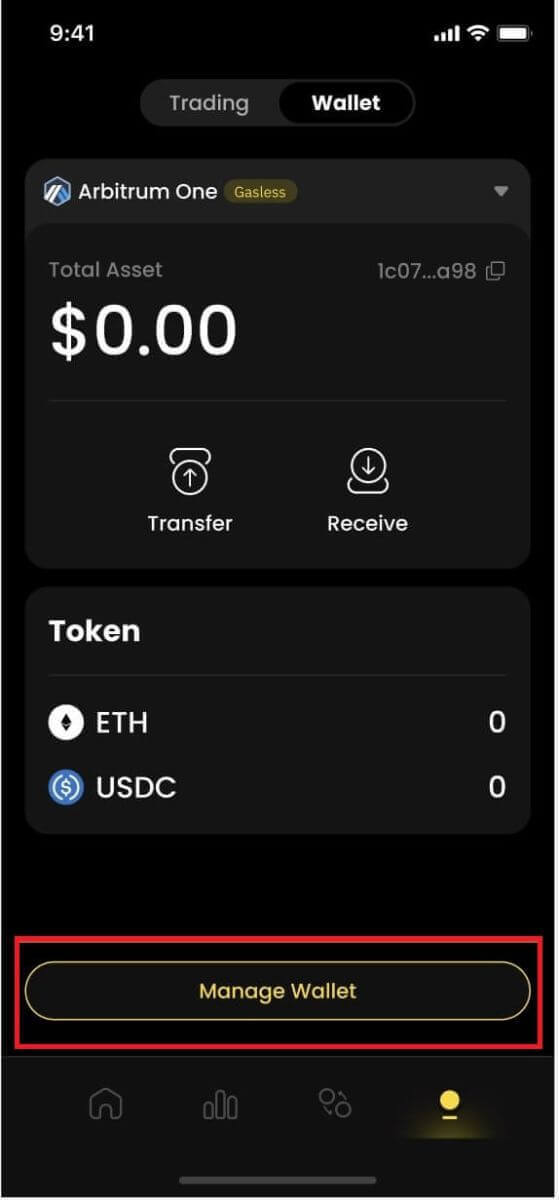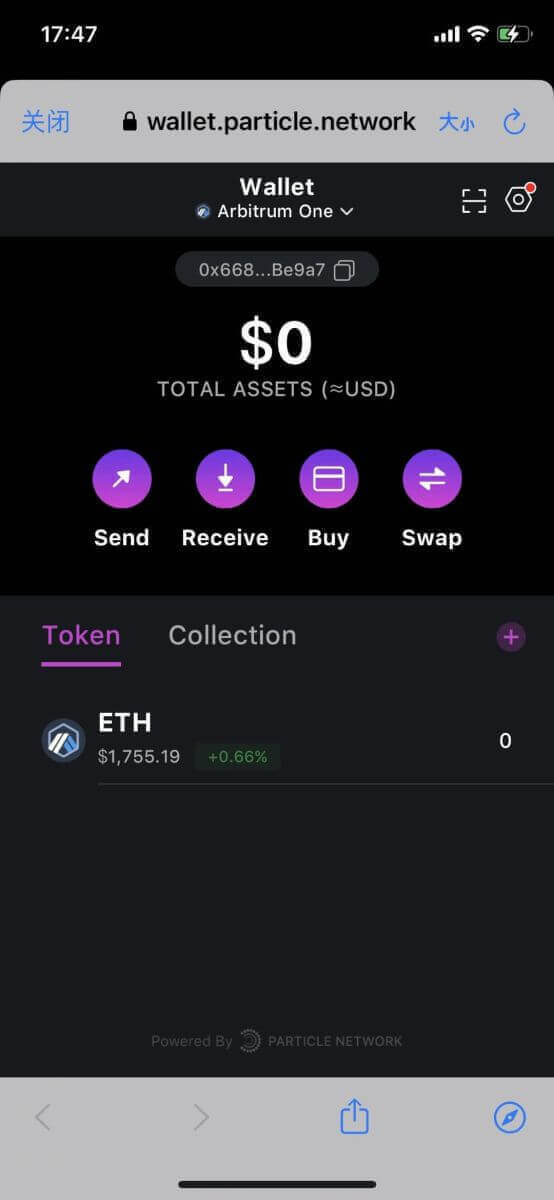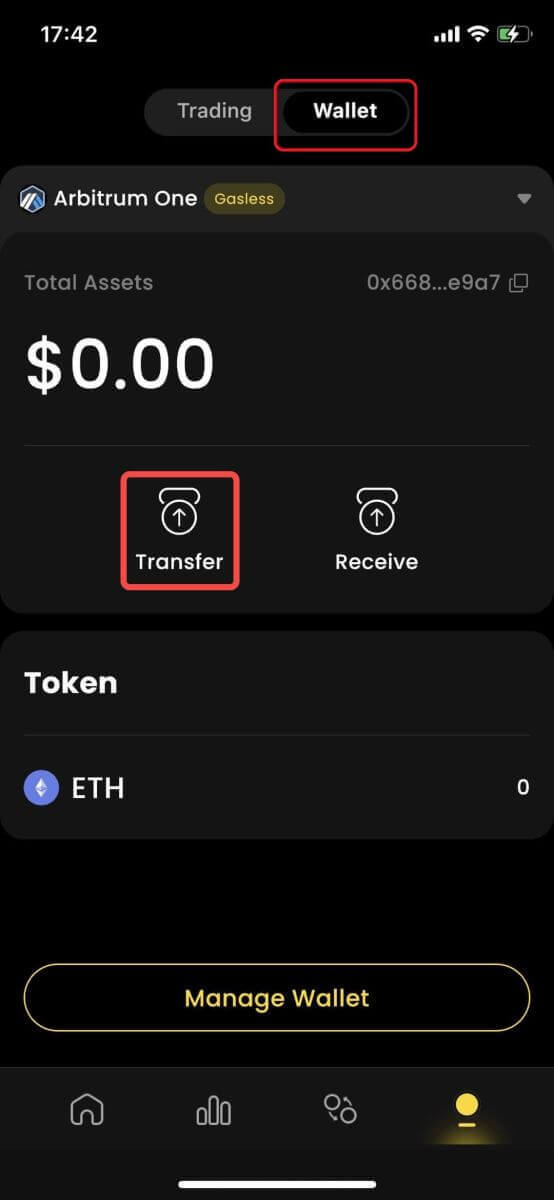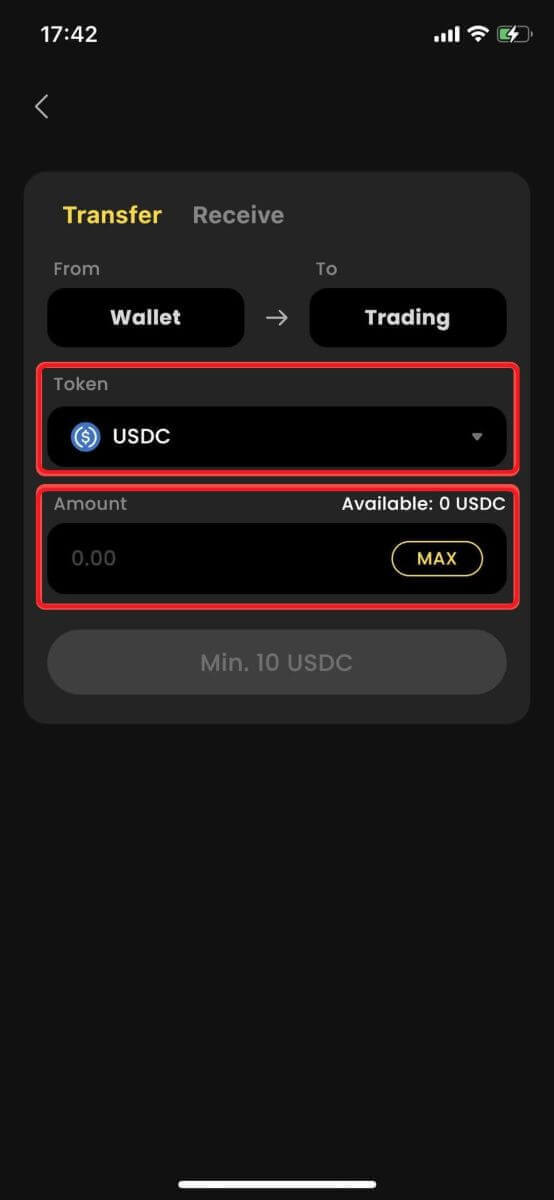Kif Tqabbad il-Kartiera u d-Depożitu tiegħek f'ApeX
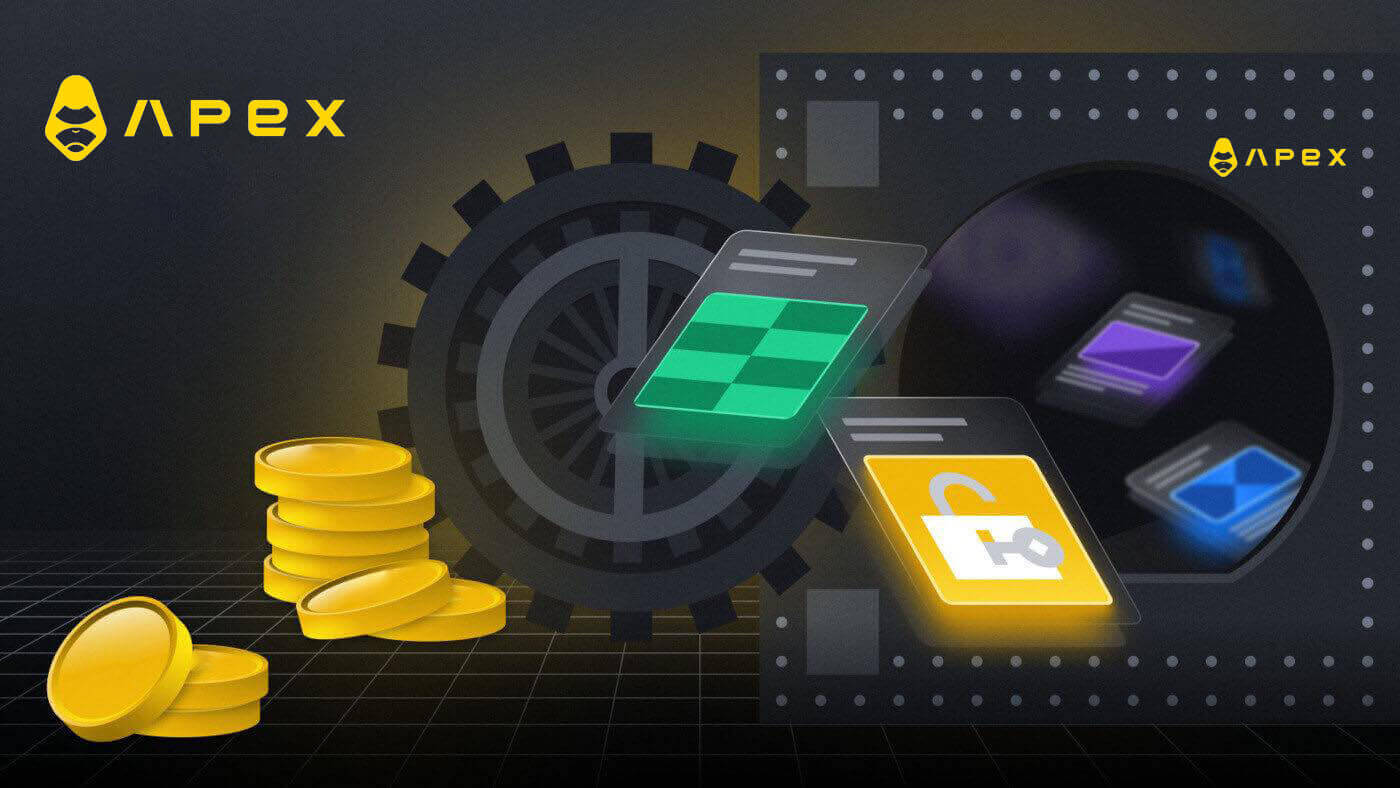
Kif Tqabbad il-Kartiera tiegħek f'ApeX
Kif tikkonnettja Wallet ma 'ApeX permezz ta' MetaMask
1. L-ewwelnett, trid tmur fil- websajt [ApeX] , imbagħad ikklikkja fuq [Kummerċ] fir-rokna ta' fuq tal-lemin tal-paġna. 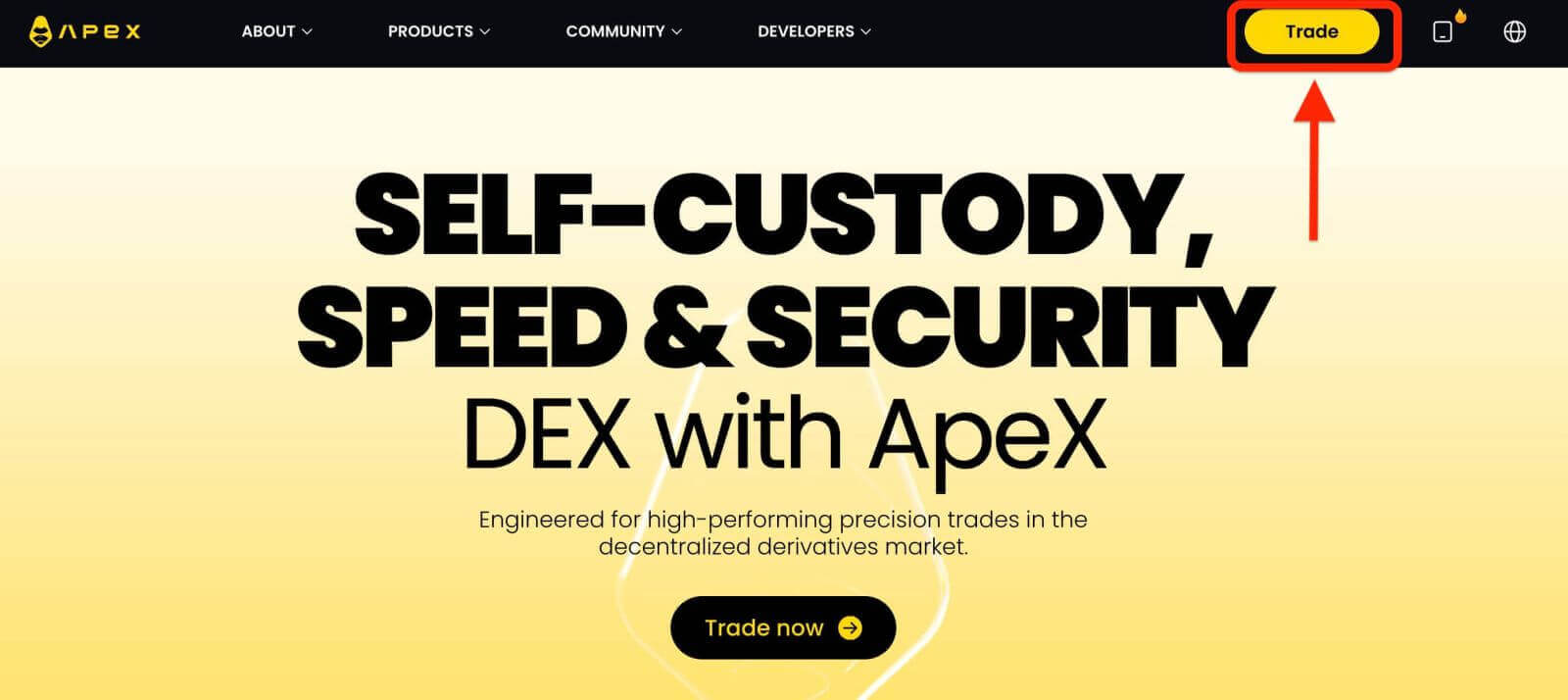
2. Il-websajt tħallik fil-paġna ta' l-Intern Prinċipali, imbagħad kompli kklikkja fuq il- [Connect Wallet] fir-rokna ta' fuq tal-lemin. 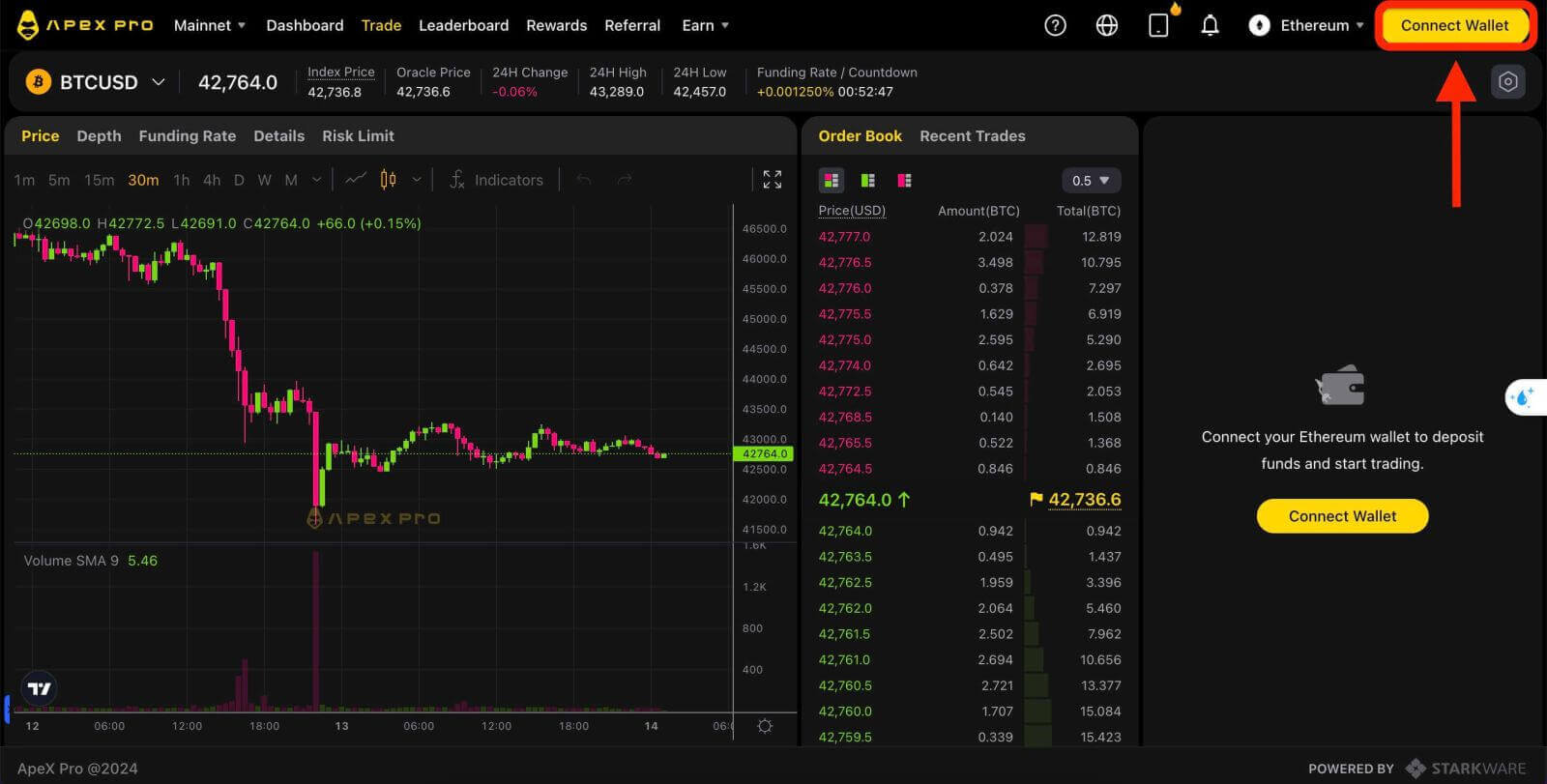
3. Tieqa pop-up, għandek bżonn tagħżel u ikklikkja fuq [Metamask] biex tagħżel kartiera Metamask. 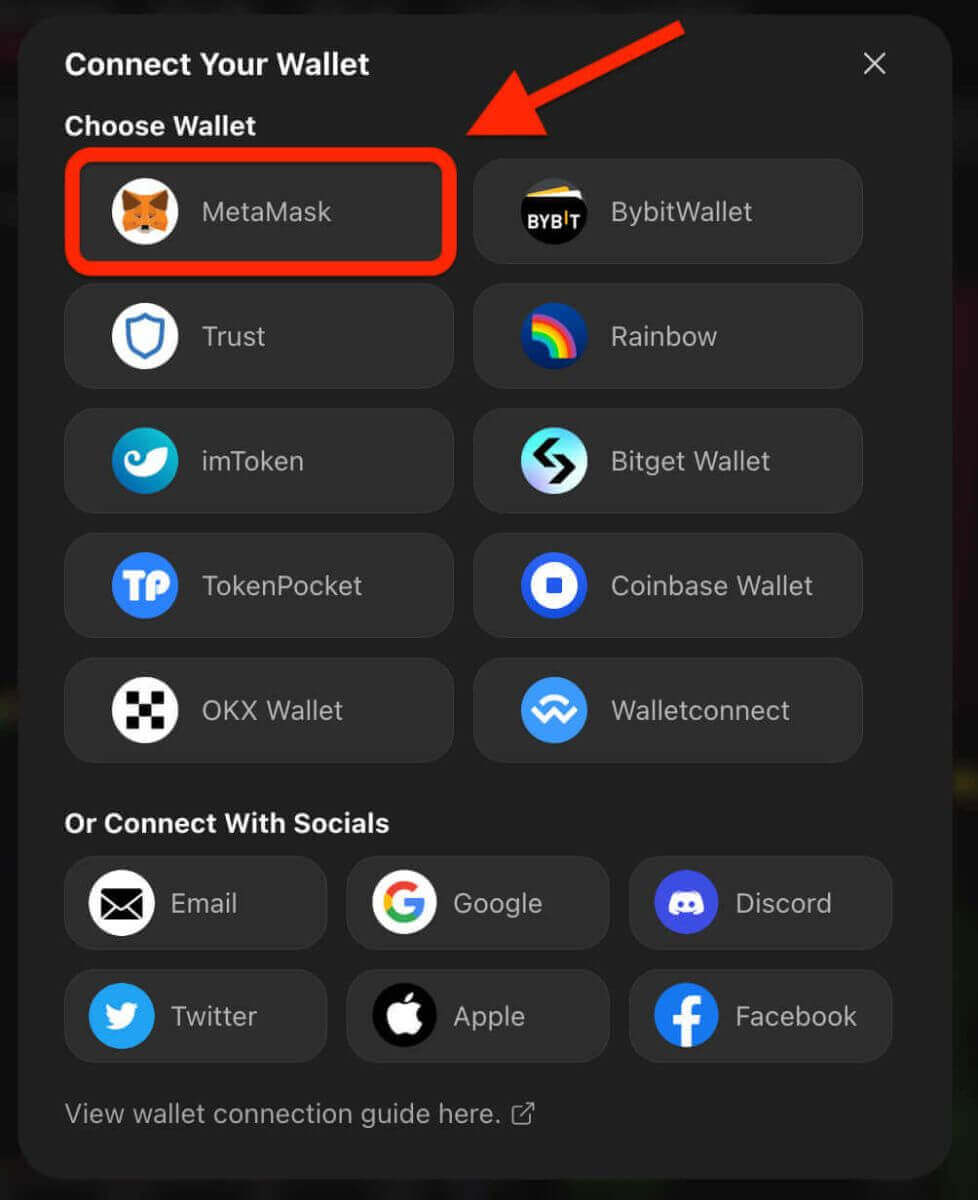
4. Tidher tieqa fil-pront Metamask. Jekk jogħġbok approva ż-żewġ tranżazzjonijiet li jmiss inkluż: Il-verifika tal-kont(i) tiegħek u l-konferma tal-konnessjoni.
5. Agħżel il-kont(i) tiegħek biex tużah fuq dan is-sit. Tektek fuq iċ-ċellula kwadra vojta fuq in-naħa tax-xellug tal-kont li trid tikkonnettja ma 'ApeX. Fl-aħħar, ikklikkja [Li jmiss] biex tkompli għat-tieni pass. 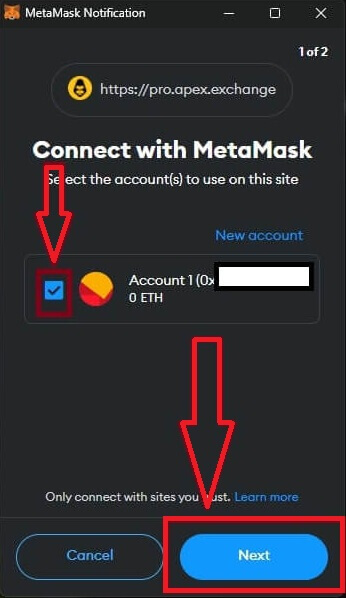
6. Il-pass li jmiss huwa li tikkonferma l-konnessjoni tiegħek, trid tikklikkja fuq [Ikkonnettja] biex tikkonferma l-għażla tal-kont(i) tiegħek u l-konnessjoni ma' ApeX, jekk m'intix ċert dwar l-għażla tal-kont(i) tiegħek jew tal-konnessjoni ma' ApeX tista' tikklikkja fuq [Ikkanċella] biex tikkanċella dan il-proċess. 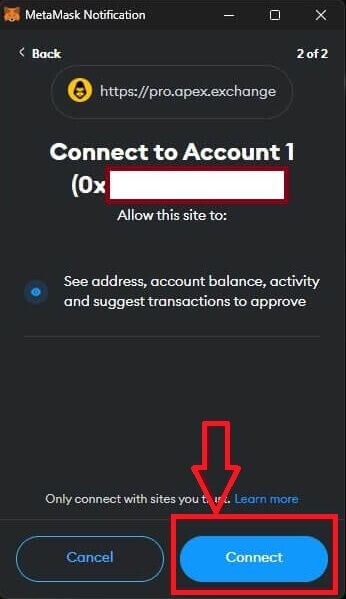
7. Wara l-ewwel pass, jekk ikun suċċess, int se tasal għall-paġna ewlenija ta 'ApeX. Se toħroġ Talba pop-up, trid tikklikkja fuq [Ibgħat Talbiet] biex tkompli għall-pass li jmiss. 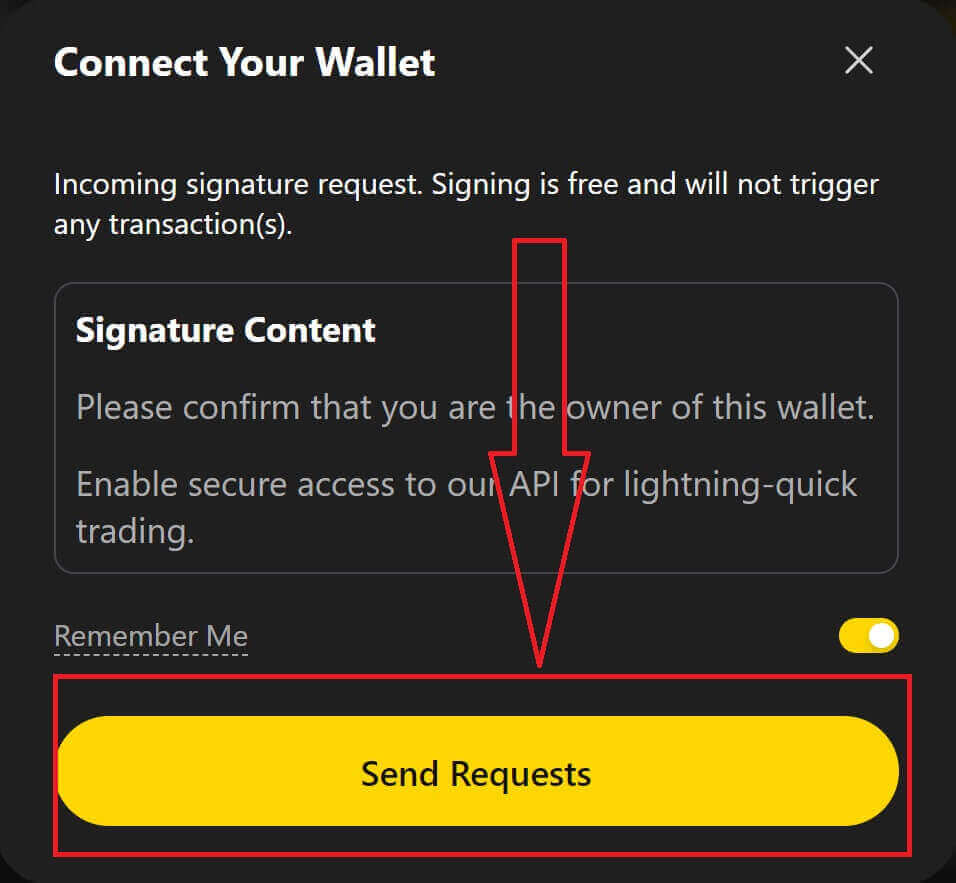
8. Se toħroġ tieqa pop-up biex titlobek il-firma tiegħek biex tikkonferma li inti sid ta' din il-kartiera, ikklikkja fuq [Sign] biex tlesti l-proċess ta' konnessjoni. 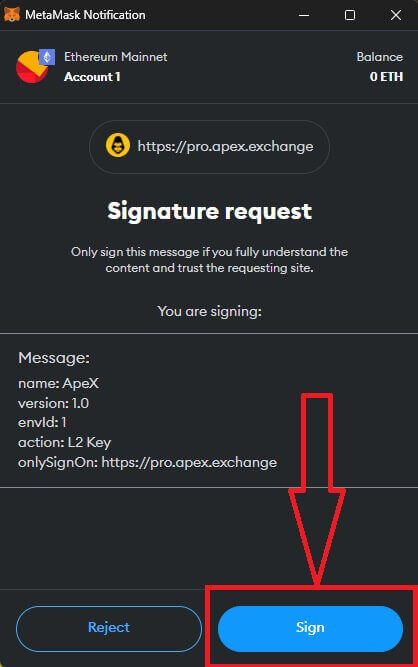
11. Jekk tkun suċċess, tara ikona u n-numru tal-kartiera tiegħek fuq id-desktop tiegħek fir-rokna ta 'fuq tal-lemin tal-web ApeX, u tista' tibda tinnegozja fuq ApeX. 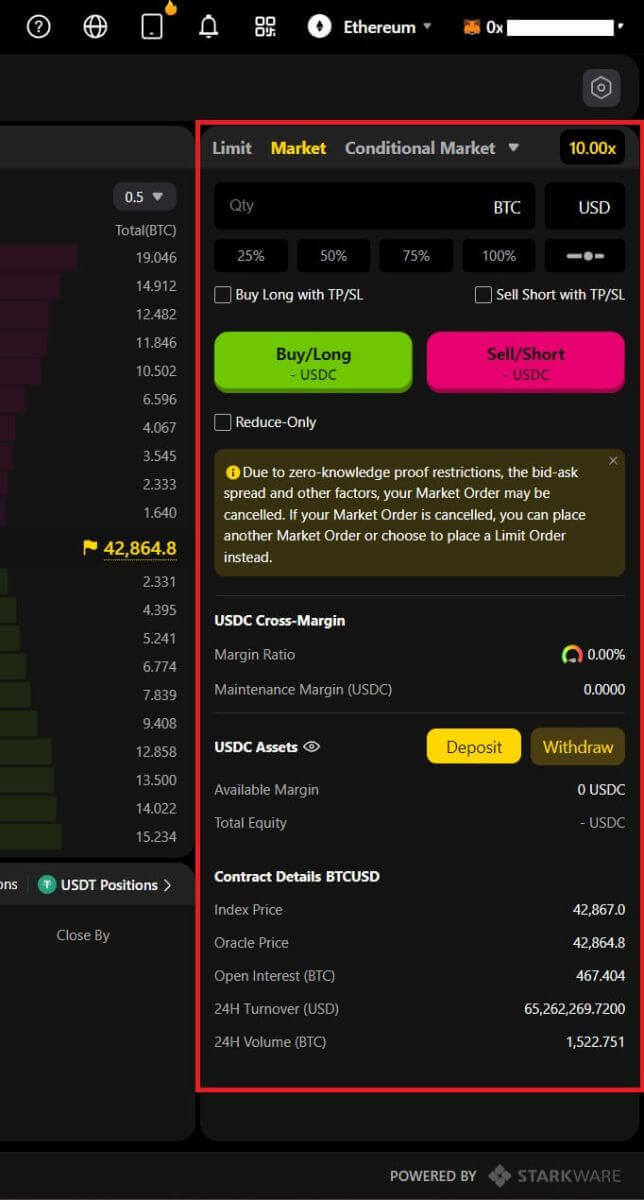
Kif tikkonnettja Wallet ma 'ApeX permezz ta' Trust
1. L-ewwelnett, trid tmur fil- websajt [ApeX] , imbagħad ikklikkja fuq il- [Kummerċ] fir-rokna ta 'fuq tal-lemin tal-paġna. 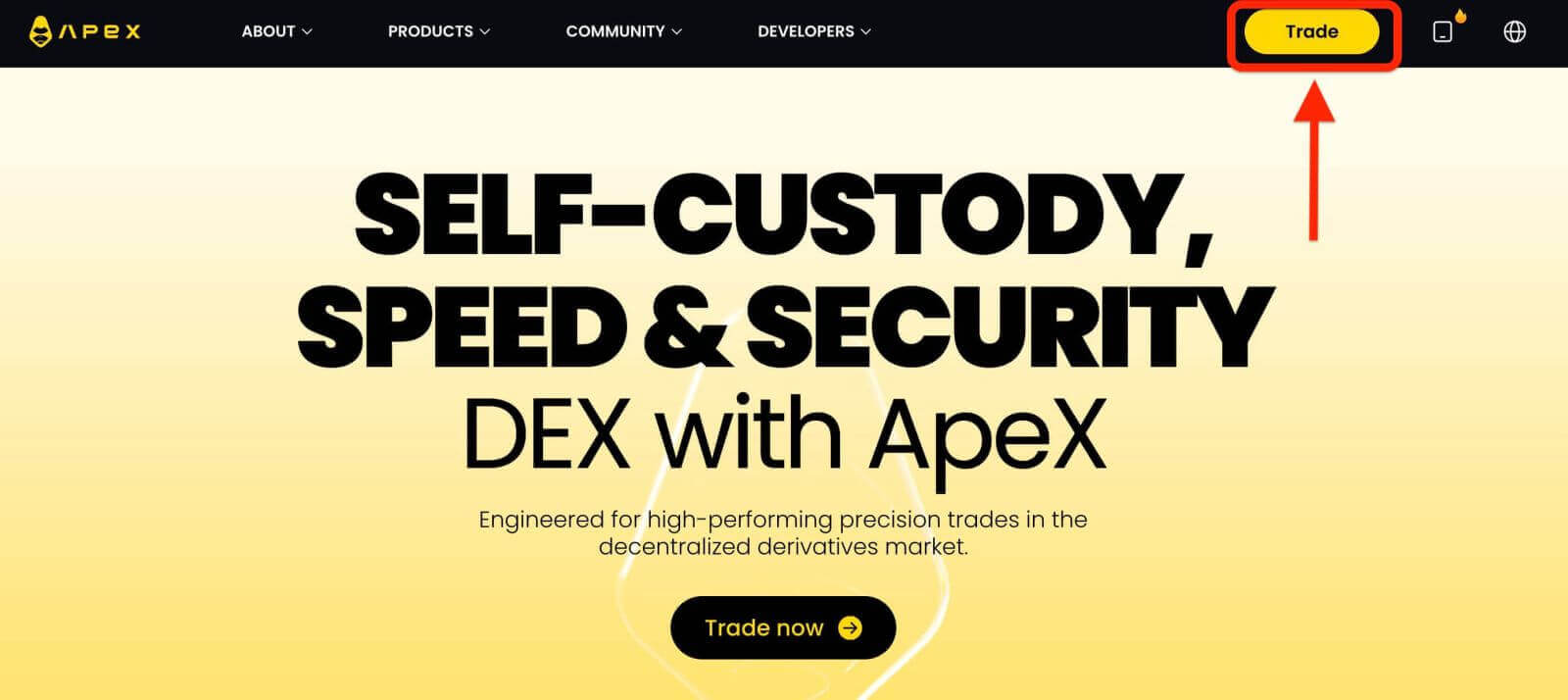
2. Il-websajt tħallik fil-paġna ta' l-Intern Prinċipali, imbagħad kompli kklikkja fuq il- [Connect Wallet] fir-rokna ta' fuq tal-lemin. 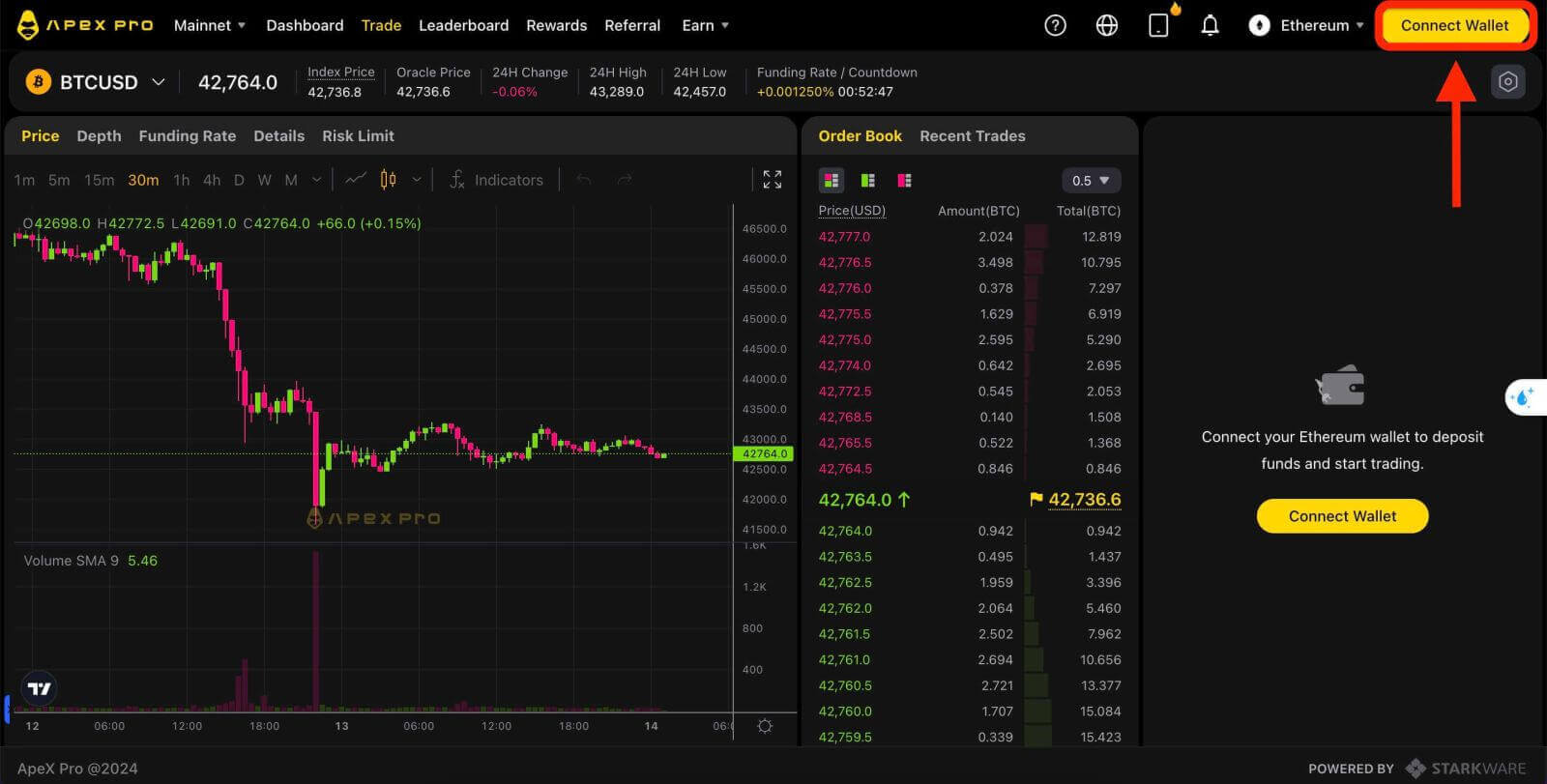
3. Tieqa pop-up, trid tagħżel u tikklikkja fuq [Trust] biex tagħżel Trust wallet. 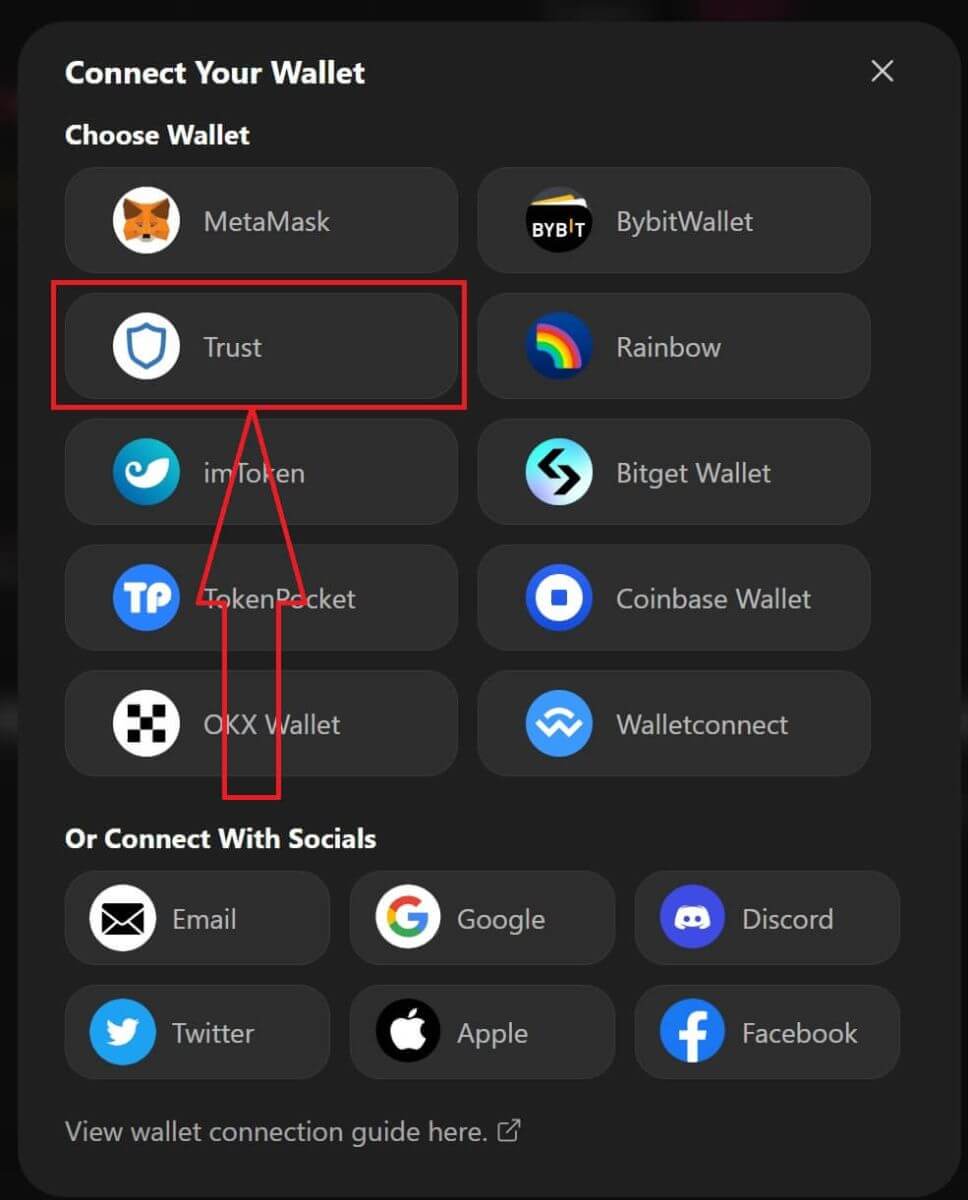
4. Jidher kodiċi QR biex Skennja bil-kartiera tiegħek fuq il-mowbajl tiegħek. Jekk jogħġbok skennjah bl-app Trust fuq it-telefon tiegħek. 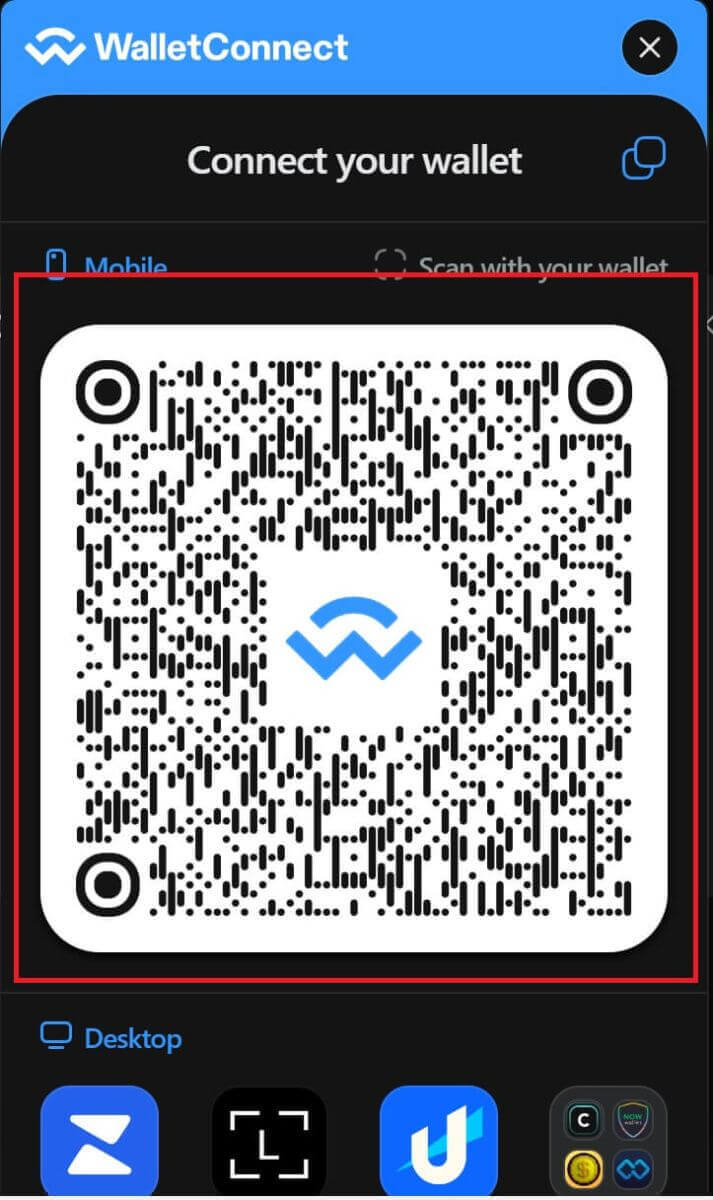
5. Iftaħ it-telefon tiegħek u tiftaħ l-app Trust. Wara li tasal għall-iskrin prinċipali, ikklikkja fuq l-ikona tal-issettjar fir-rokna tax-xellug ta 'fuq. Iwassalk għall-menu tas-settings. Ikklikkja fuq [WalletConnect].
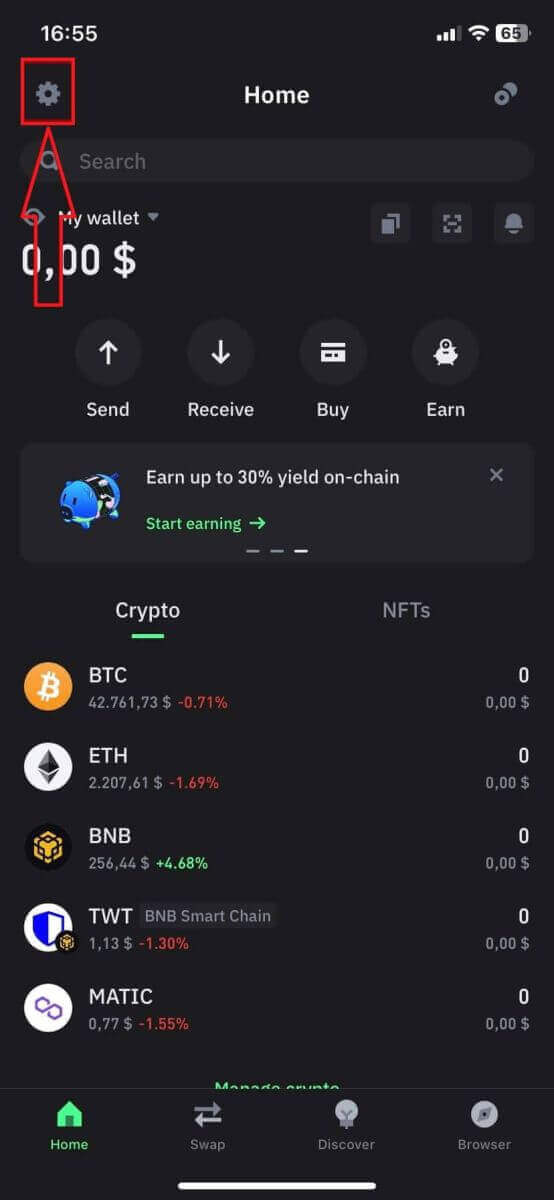
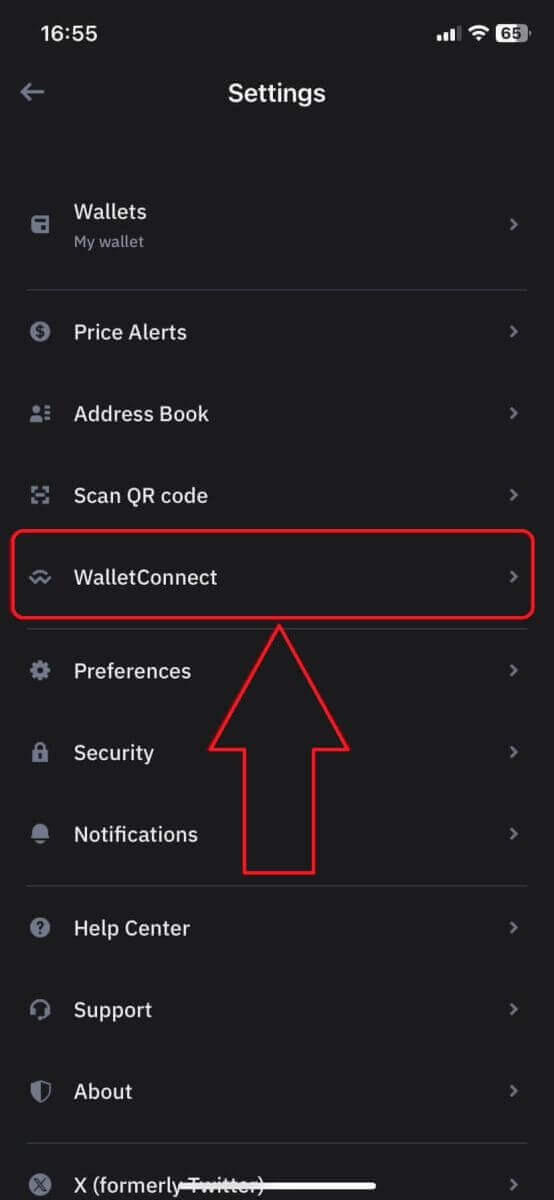
6. Agħżel [Żid konnessjoni ġdida] biex iżżid il-konnessjoni ma 'ApeX, dan iwassal għal skrin ta' skannjar. 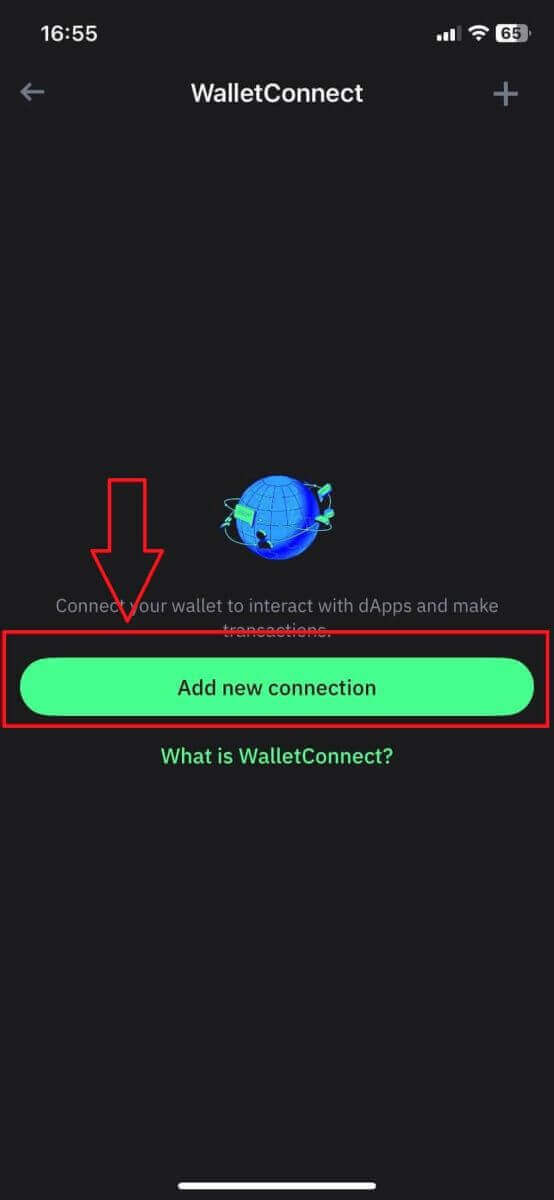
7. Issa għandek bżonn tipponta l-kamera tat-telefon tiegħek lejn il-kodiċi QR fuq l-iskrin tad-desktop tiegħek biex tikkonnettja ma 'Trust. 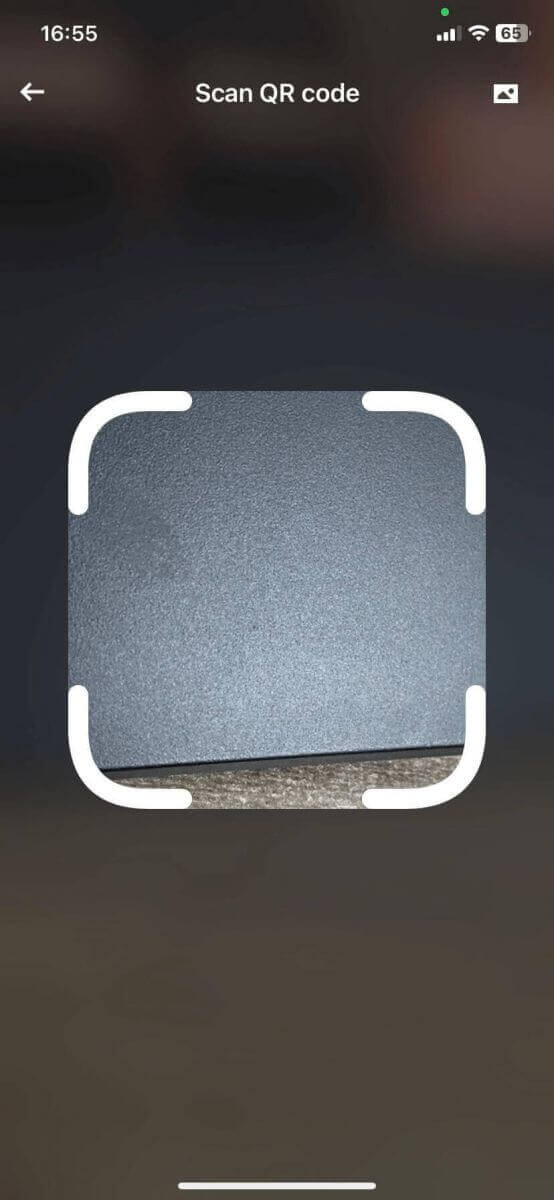
8. Wara li tiskennja l-kodiċi QR, tieqa tistaqsik jekk tikkonnettjax ma 'ApeX. 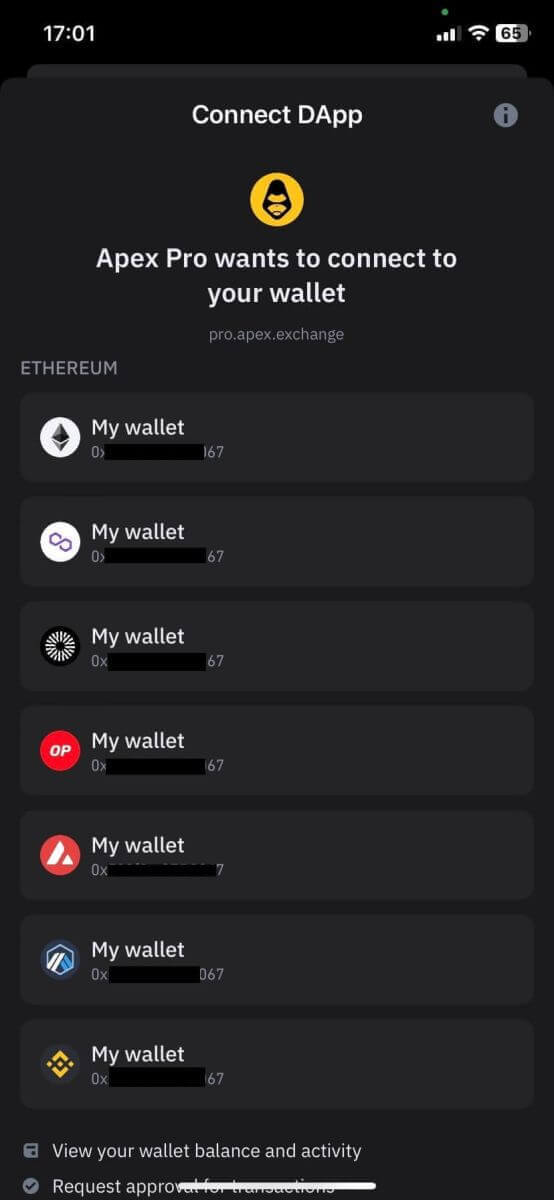
9. Ikklikkja fuq [Ikkonnettja] biex tibda l-proċess ta' konnessjoni. 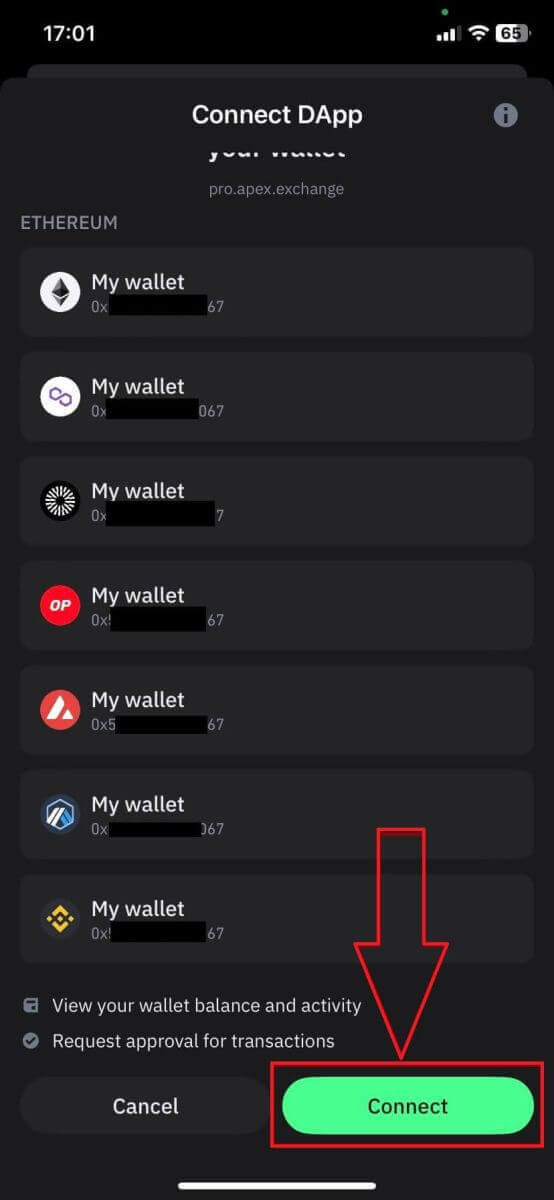
10. Jekk tirnexxi, se pop up messaġġ bħal dak ta 'hawn fuq, u mbagħad tkompli bil-proċess ta' konnessjoni tiegħek fuq id-desktop tiegħek. 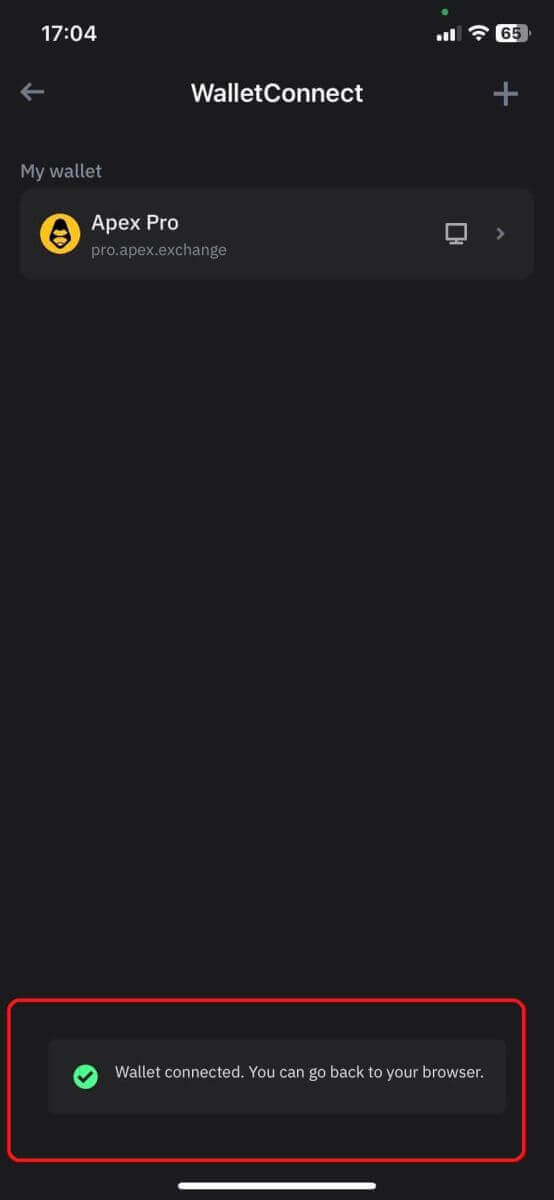
11. Tidher tieqa pop-up biex titloblek talba għall-Firma fuq it-telefon tiegħek, dan il-pass jeħtieġ li tikkonferma li int is-sid ta 'dik il-kartiera Trust. Ikklikkja fuq [Ibgħat Talba] biex tkompli l-proċess ta' konnessjoni fuq it-telefon tiegħek. 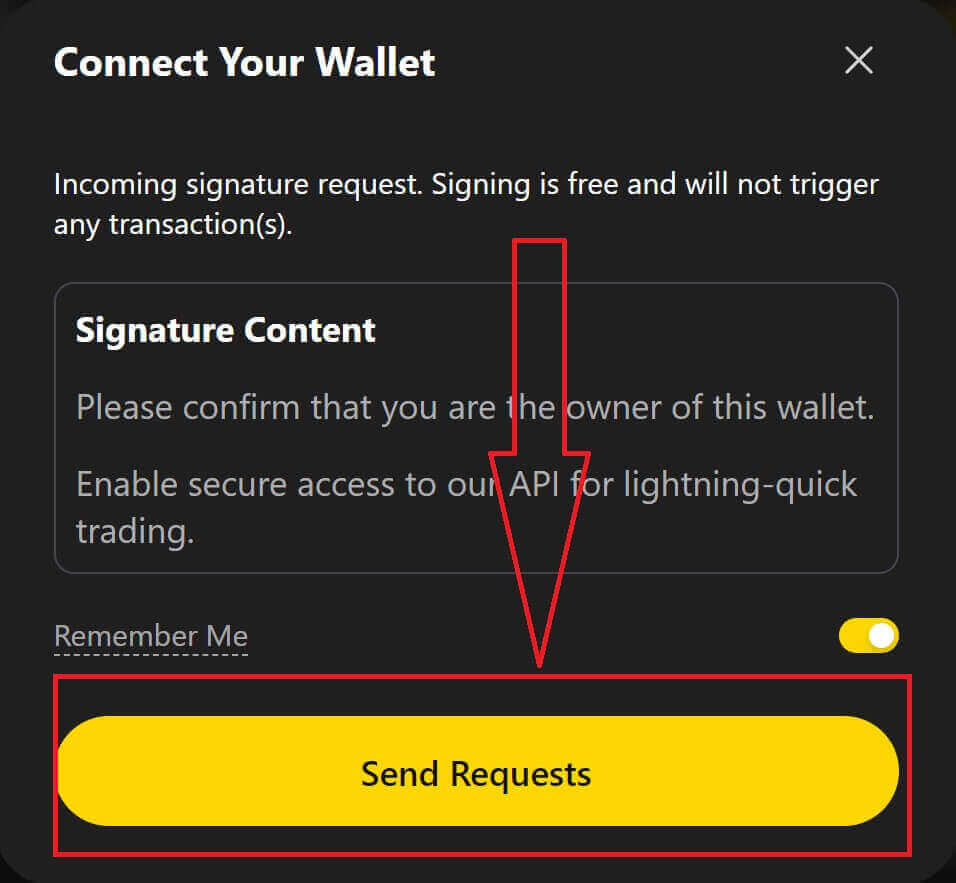
12. Se tidher tieqa pop-up fuq it-telefon tiegħek, ikklikkja fuq [Ikkonferma] biex tlesti l-proċess ta 'konnessjoni. 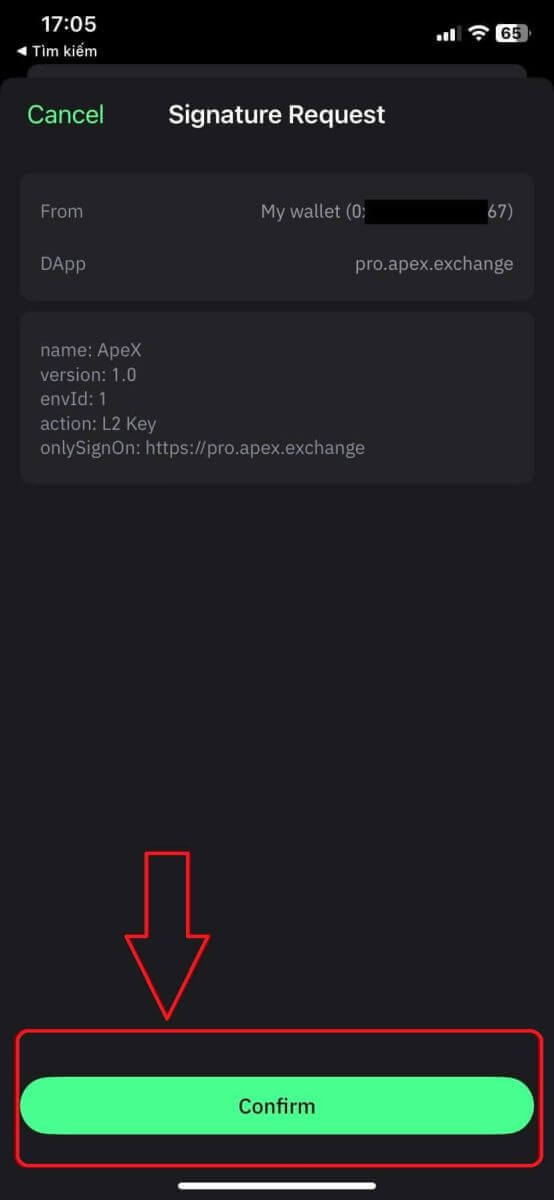
13. Jekk tkun suċċess, tara ikona u n-numru tal-kartiera tiegħek fuq id-desktop tiegħek fir-rokna ta' fuq tal-lemin tal-web ApeX. 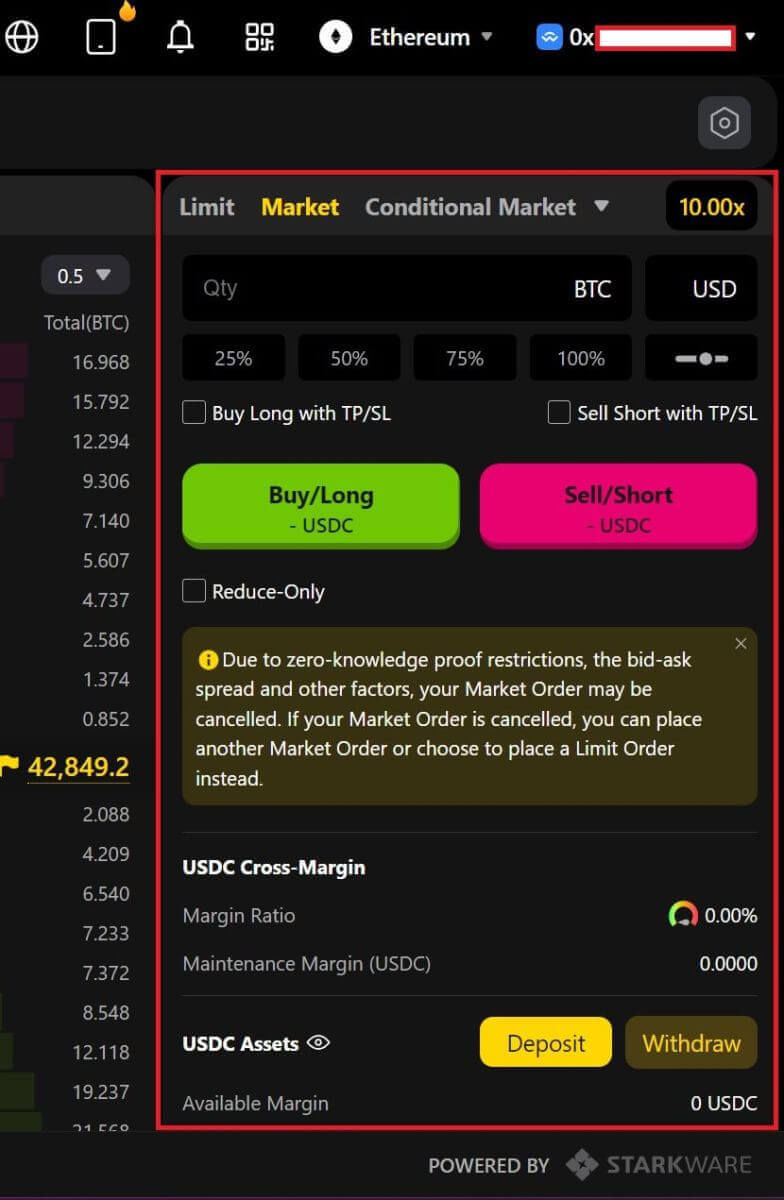
Kif tikkonnettja Wallet ma 'ApeX permezz ta' BybitWallet
1. L-ewwelnett, trid tmur fil- websajt [ApeX] , imbagħad ikklikkja fuq il- [Kummerċ] fir-rokna ta 'fuq tal-lemin tal-paġna. 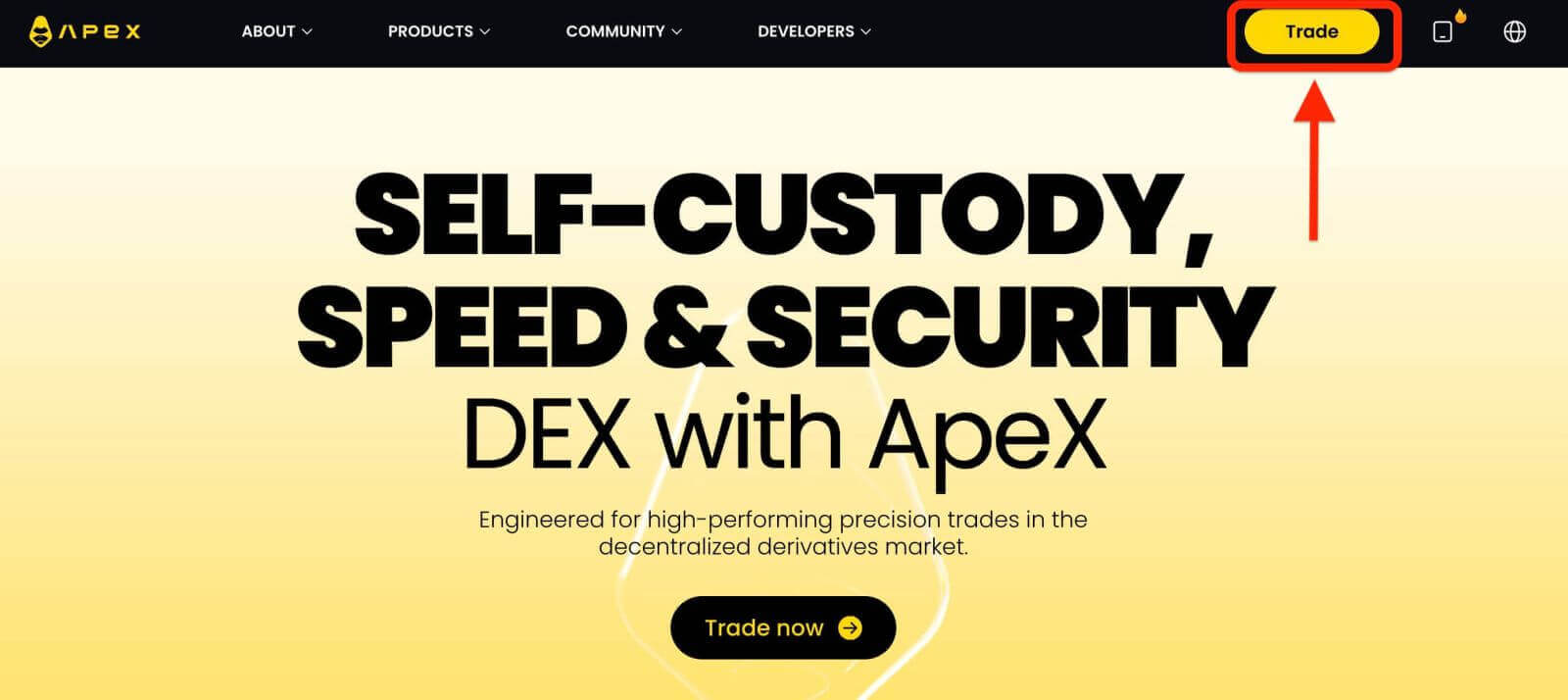
2. Il-websajt tħallik fil-paġna ta' l-Intern Prinċipali, imbagħad kompli kklikkja fuq il- [Connect Wallet] fir-rokna ta' fuq tal-lemin. 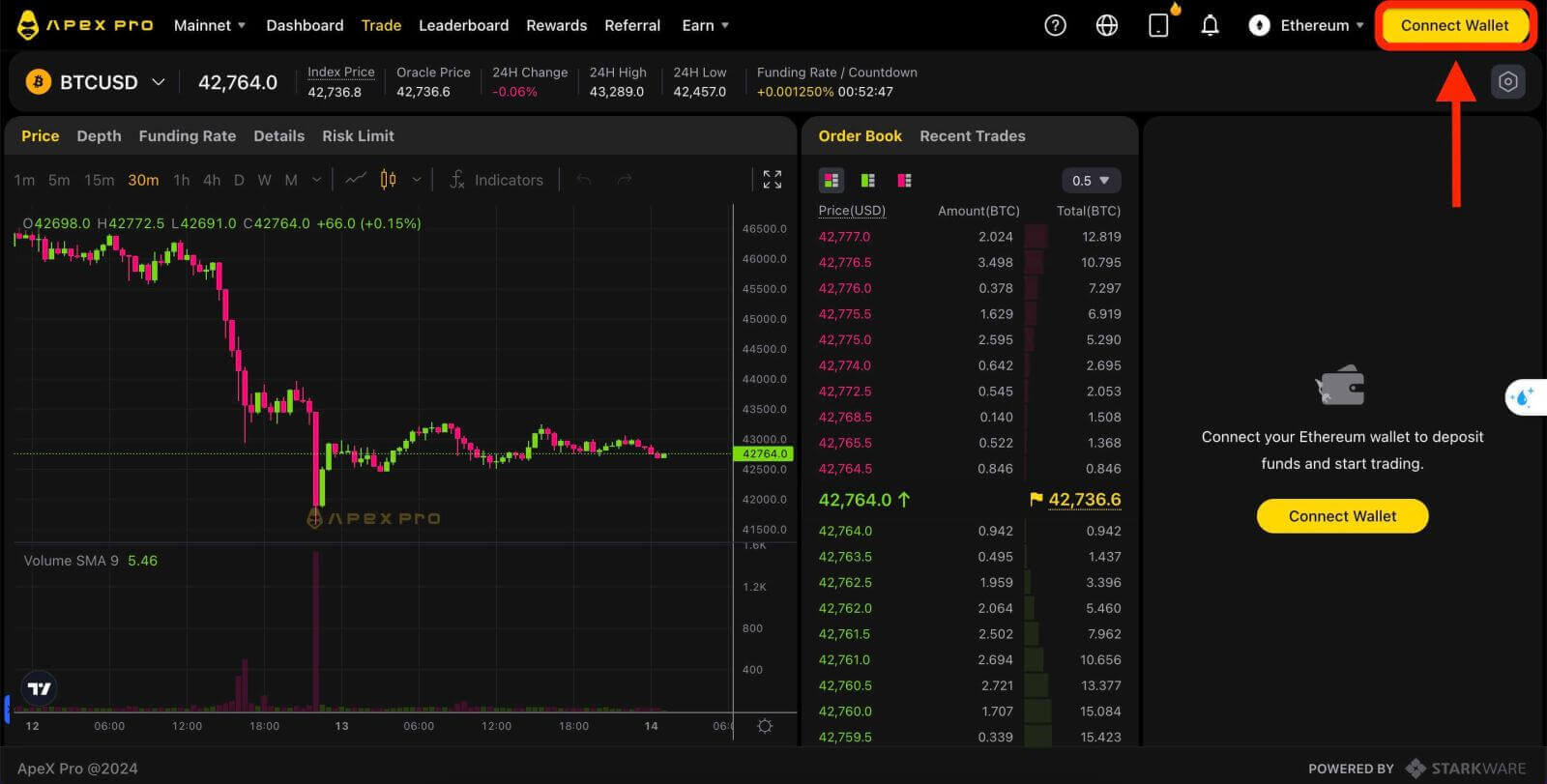
3. Tieqa pop-up, trid tikklikkja fuq [BybitWallet] biex tagħżel BybitWallet. 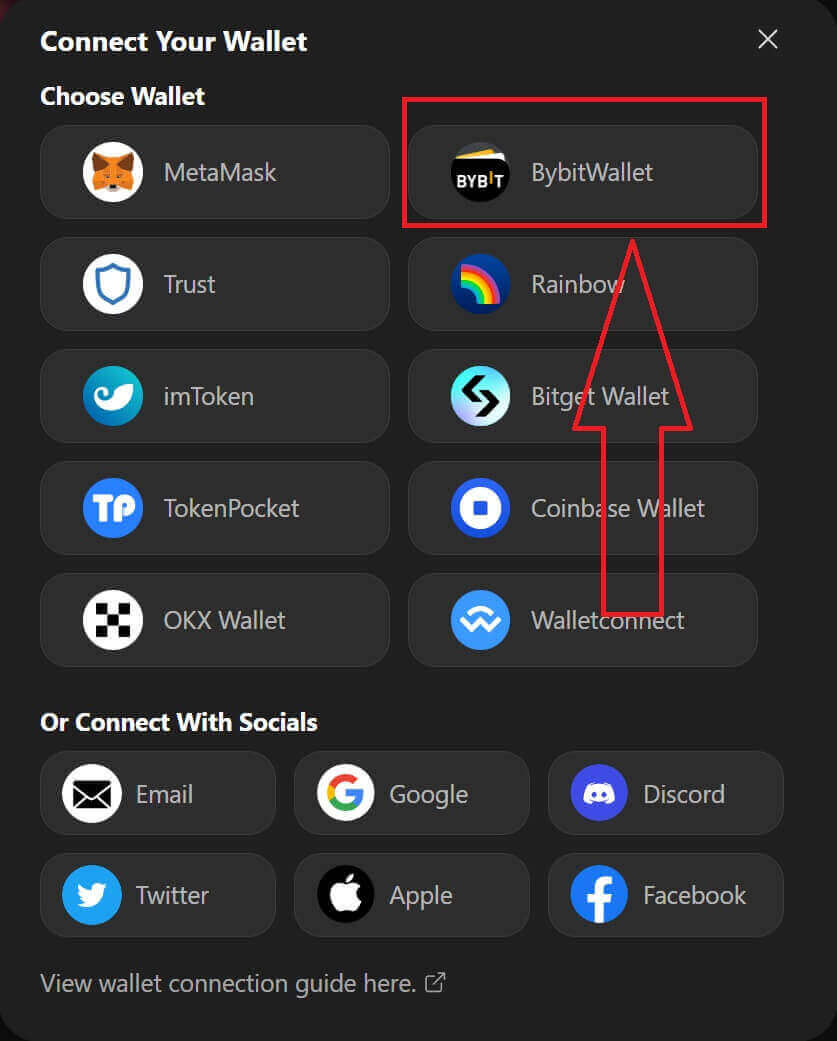
4. Qabel dan, kun żgur li żidt l-estensjoni BybitWallet fuq Chrome tiegħek jew kwalunkwe Internet Explorer. 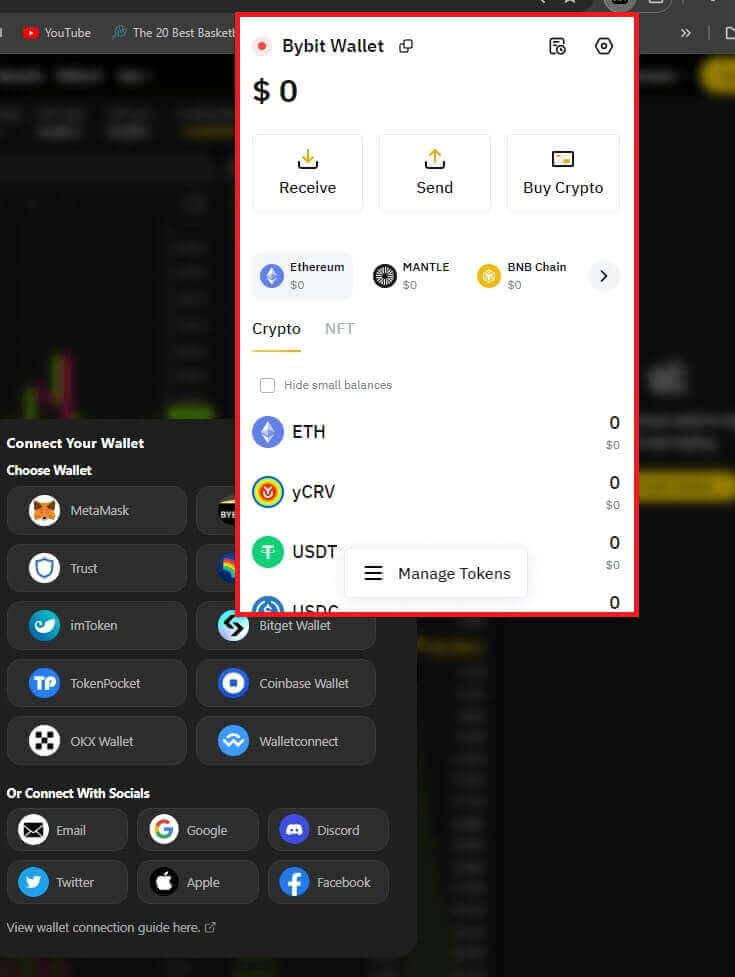
5. Ikklikkja fuq [Link] biex tibda l-proċess ta' konnessjoni. 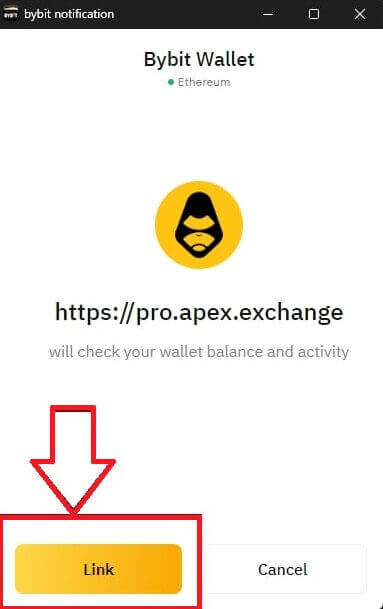
6. Wara l-konnessjoni, se toħroġ Talba pop-up, trid tikklikkja fuq [Ibgħat Talbiet] biex tkompli l-pass li jmiss. 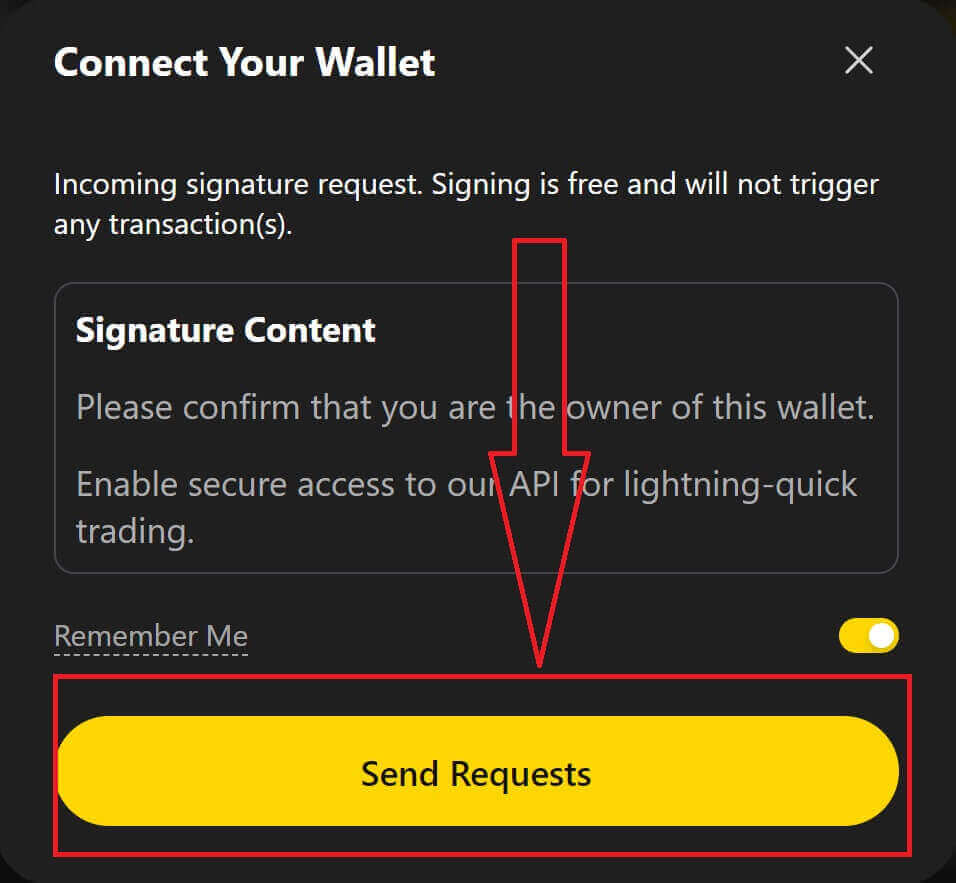
7. Se toħroġ tieqa pop-up biex titlobek il-firma tiegħek biex tikkonferma li inti sid ta' din il-kartiera, ikklikkja fuq [Ikkonferma] biex tlesti l-proċess ta' konnessjoni. 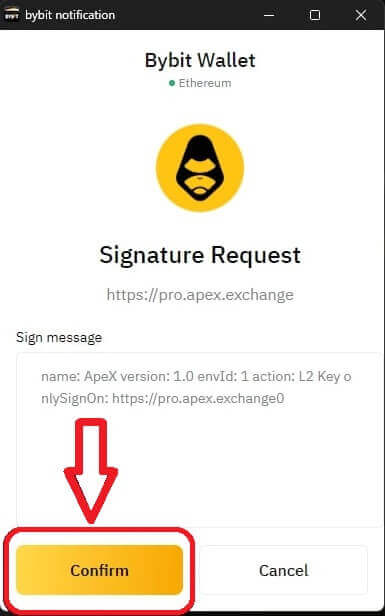
8. Jekk tkun suċċess, tista 'tibda tinnegozja f'ApeX.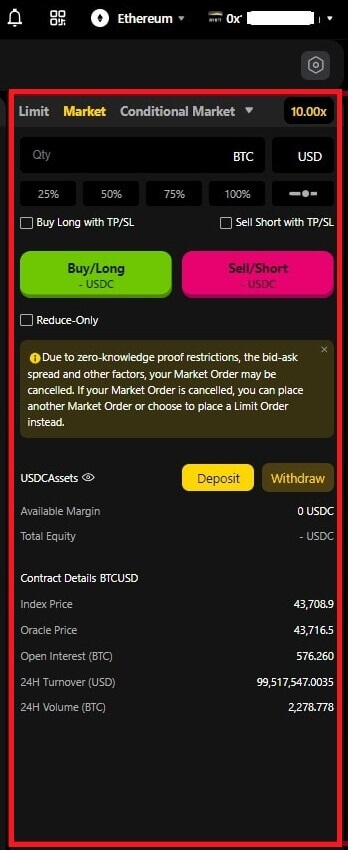
Kif tikkonnettja Wallet ma 'ApeX permezz ta' Coinbase Wallet
1. L-ewwelnett, trid tmur fil- websajt [ApeX] , imbagħad ikklikkja fuq il- [Kummerċ] fir-rokna ta 'fuq tal-lemin tal-paġna. 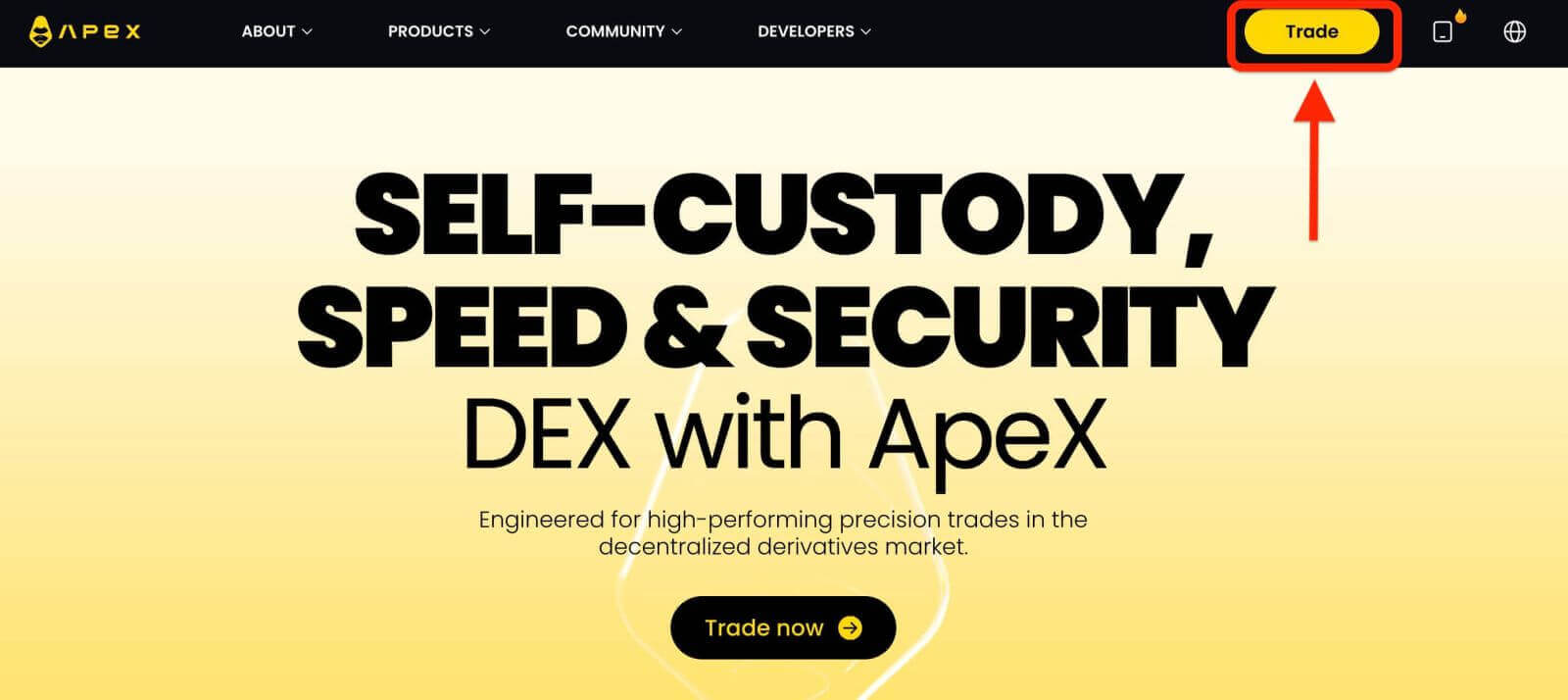
2. Il-websajt tħallik fil-paġna ta' l-Intern Prinċipali, imbagħad kompli kklikkja fuq il- [Connect Wallet] fir-rokna ta' fuq tal-lemin. 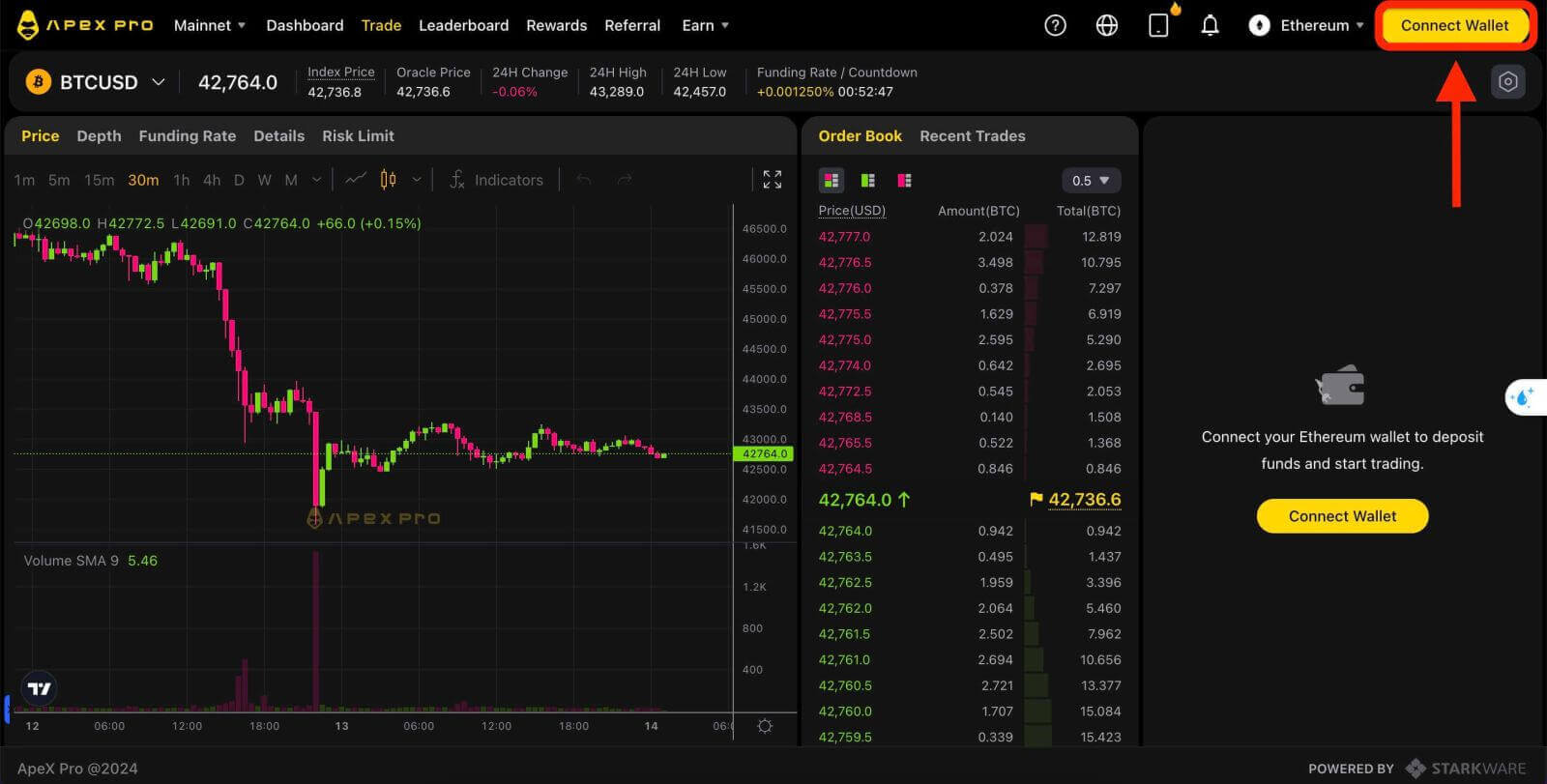
3. Ikklikkja fuq [Coinbase Wallet] biex tibda tikkonnettja. 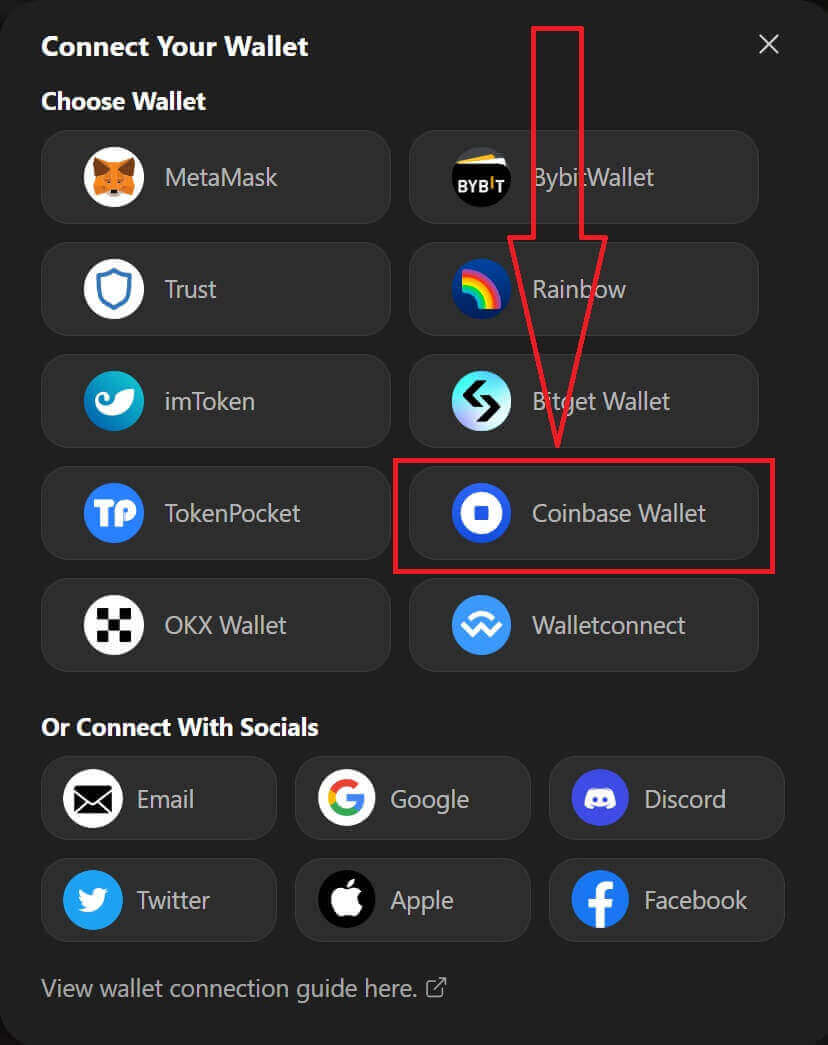
4. L-ewwel, żid l-estensjoni tal-browser ta 'Coinbase Wallet. 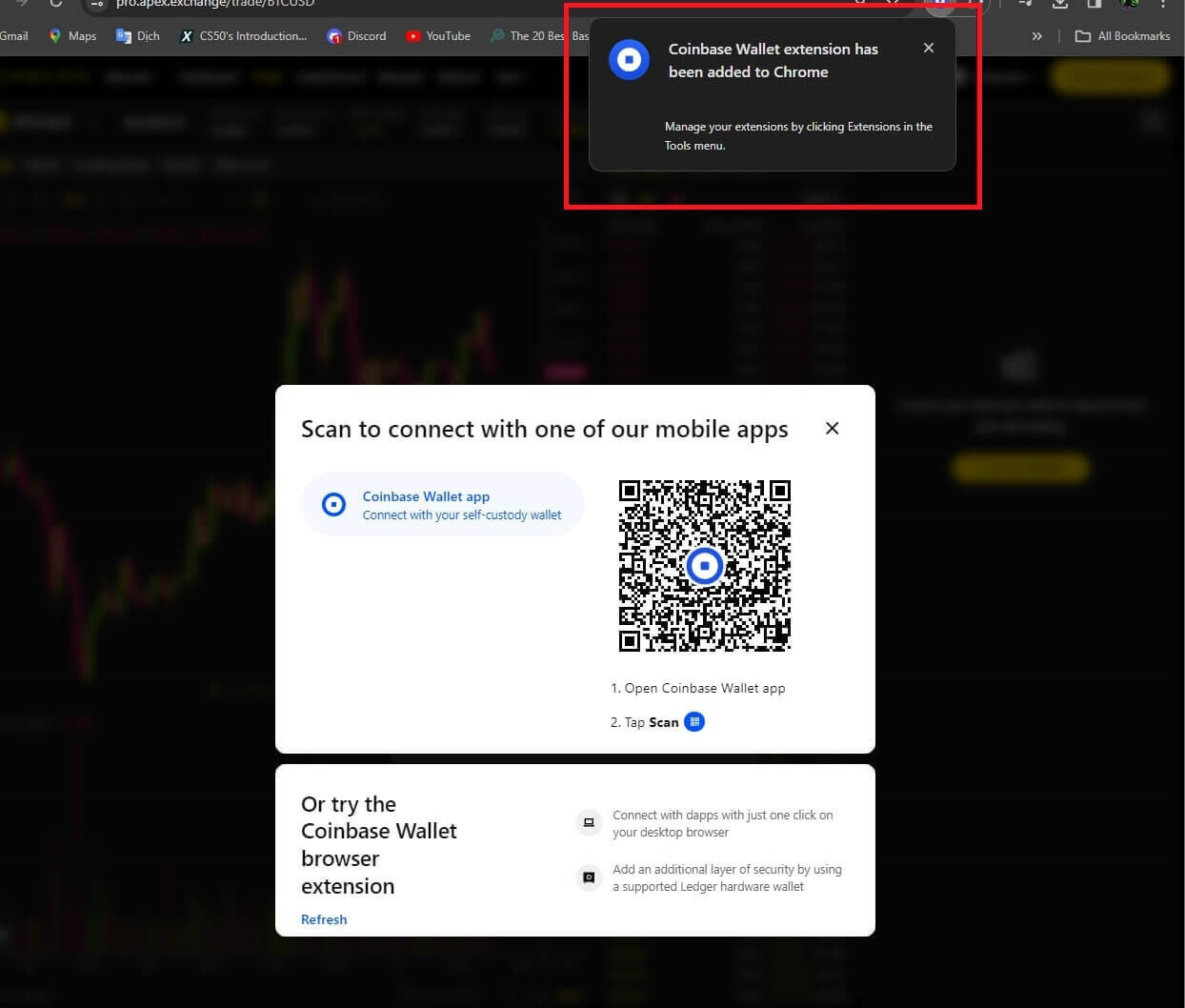
5. Aġġorna t-tab imbagħad ikklikkja [Ikkonnettja Wallet] għal darb'oħra, titfa' tieqa pop-up, trid tikklikkja fuq [Coinbase Wallet] biex tagħżel Coinbase Wallet. 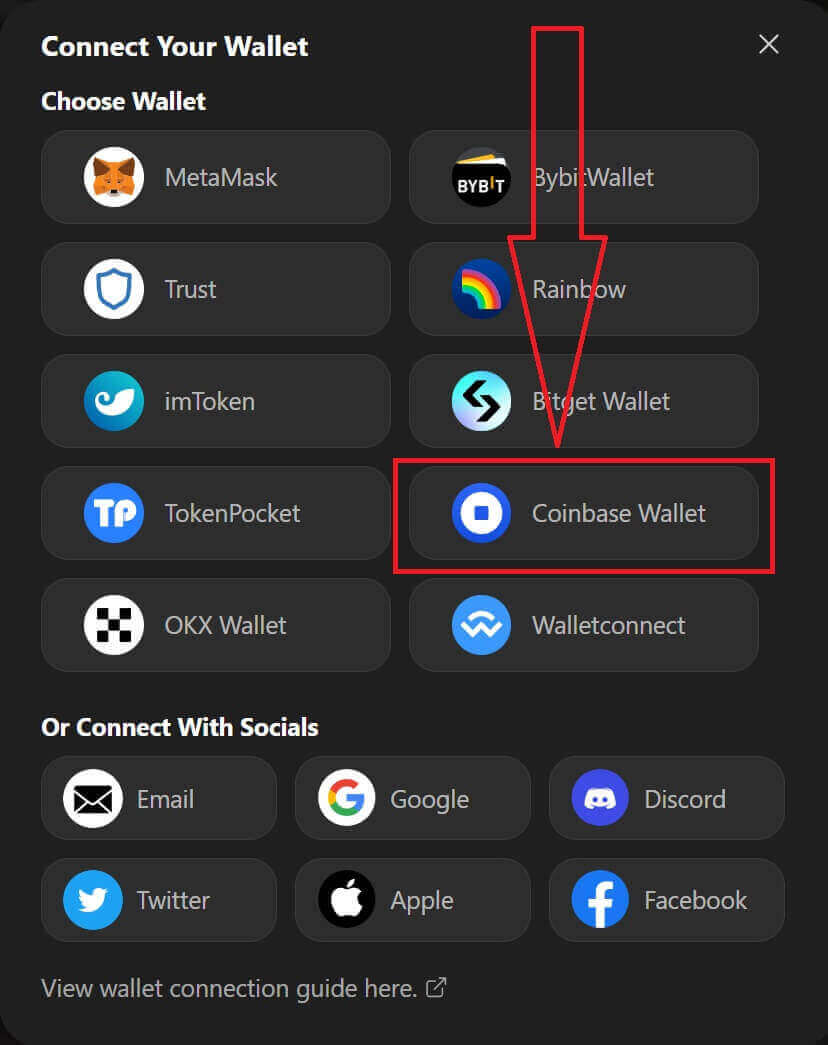
6. Ikklikkja fuq [Ikkonnettja] biex tibda l-proċess ta 'konnessjoni. 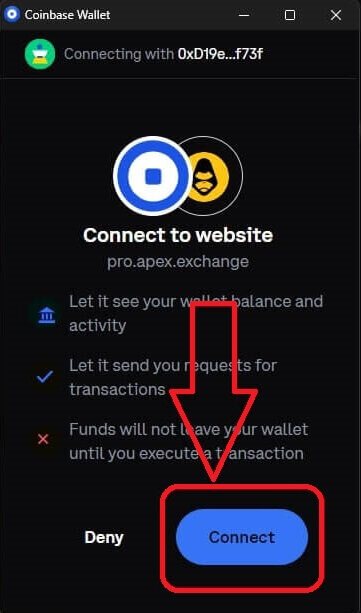
7. Wara l-konnessjoni, se toħroġ Talba pop-up, trid tikklikkja fuq [Ibgħat Talbiet] biex tkompli l-pass li jmiss. 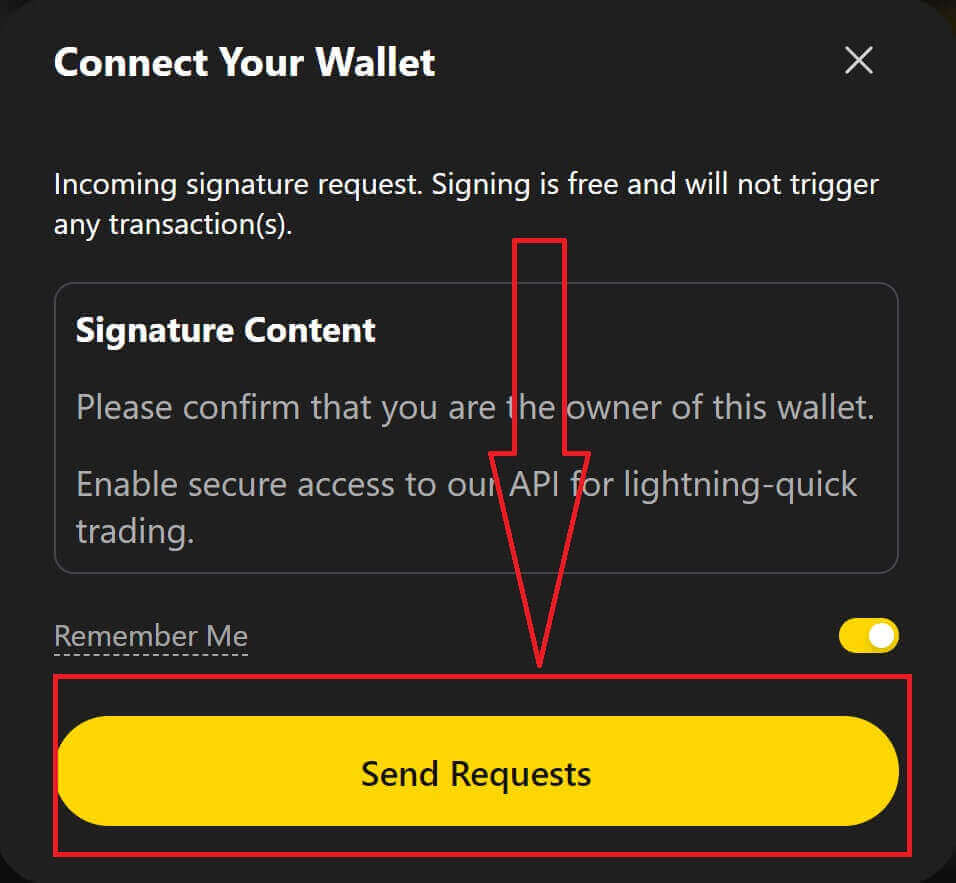
8. Se toħroġ tieqa pop-up biex titlobek il-firma tiegħek biex tikkonferma li inti sid ta' din il-kartiera, ikklikkja fuq [Sign] biex tlesti l-proċess ta' konnessjoni. 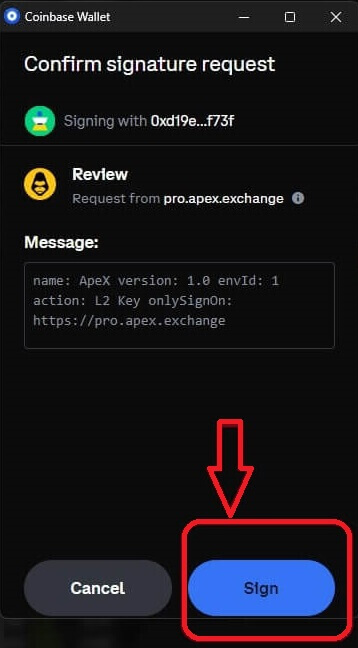
9. Jekk tkun suċċess, tista 'tibda tinnegozja f'ApeX. 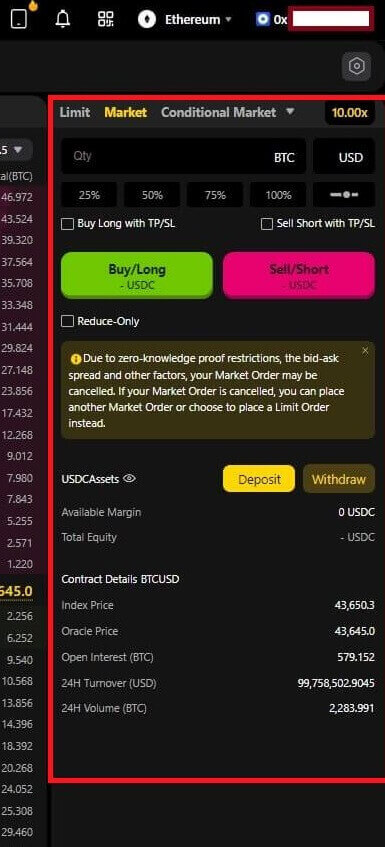
Kif tikkonnettja Wallet ma 'ApeX permezz ta' Google
1. Jekk trid toħloq kont qabel ma tgħaqqad il-kartiera tiegħek ma' [Apex] , tista' wkoll tagħmel dan billi tidħol mal-kont [Google] tiegħek.
2. L-għażla tat-tikketta [Google] biex toħloq kont.
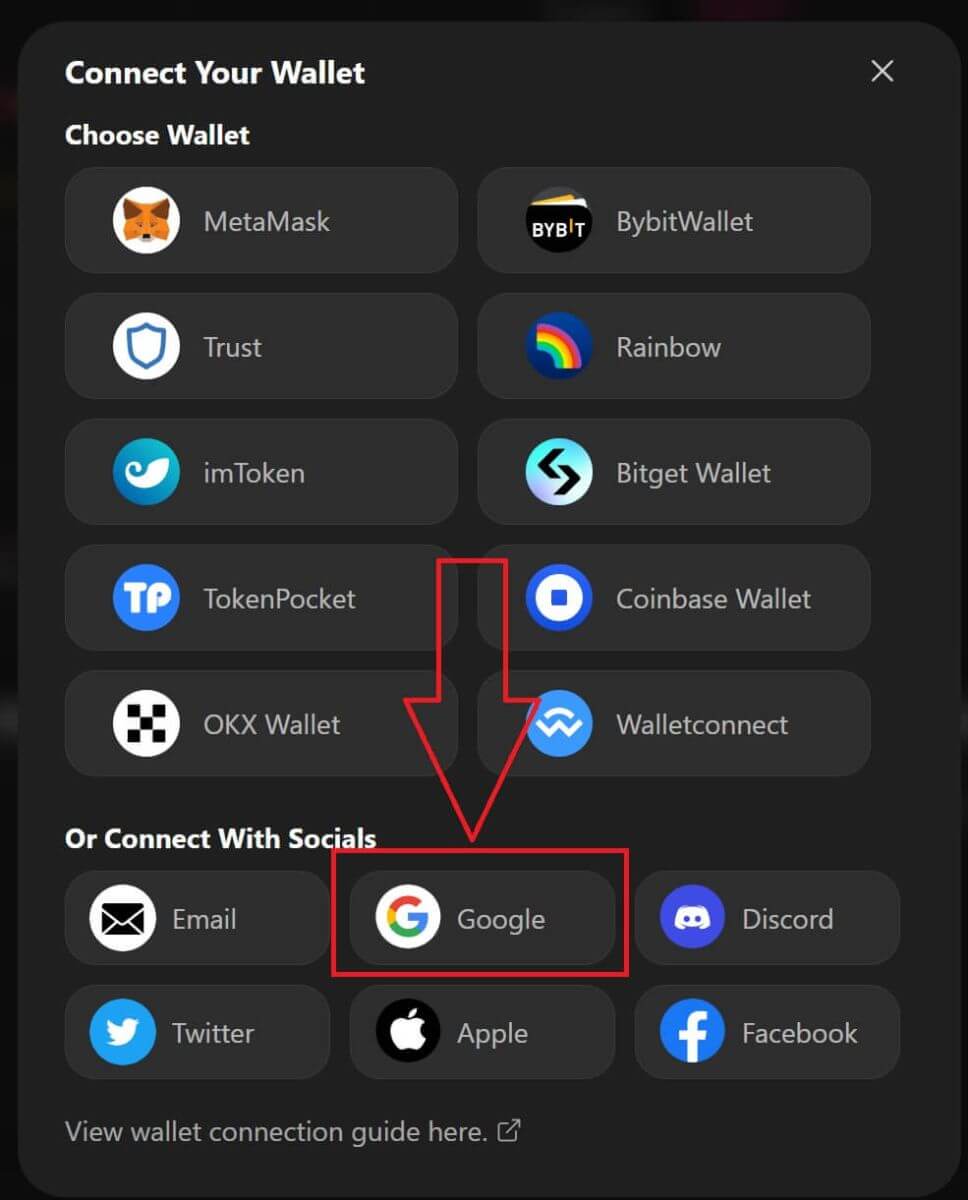
3. Tidher tieqa pop-up tistaqsik liema kont [Google] trid tuża biex tidħol. Jekk tagħżel il-kont tiegħek jew tidħol fil-kont tiegħek imbagħad is-sistema teħodha minn hawn . 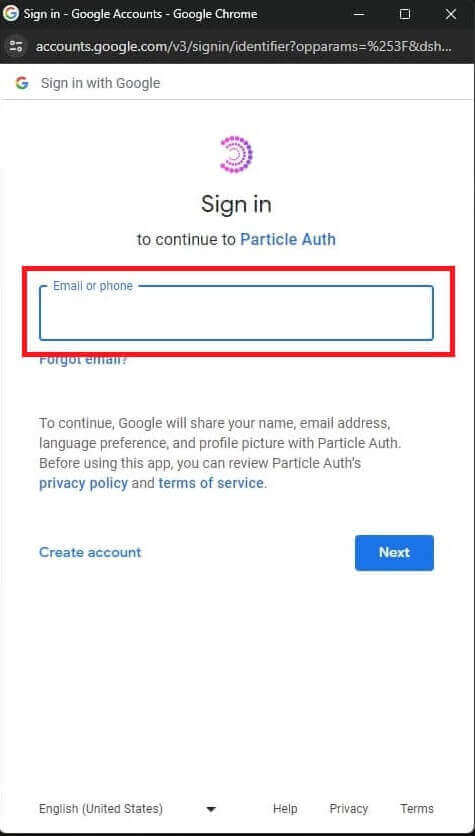
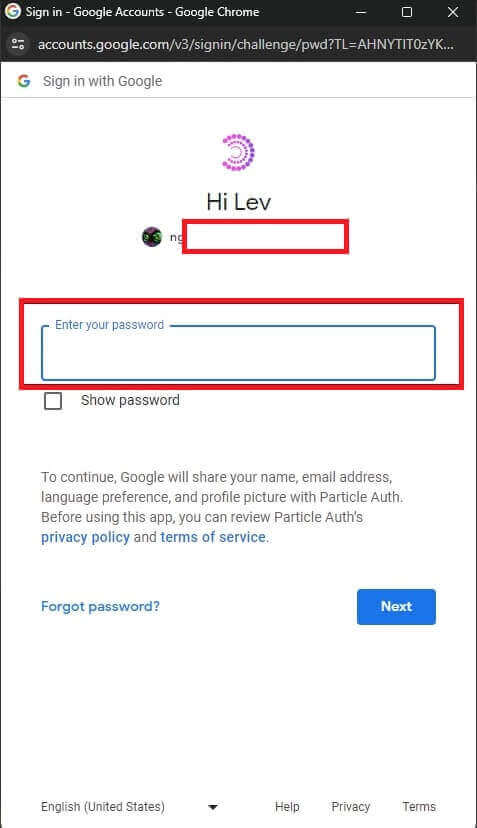
4. Inti ħloqt kont f'[ApeX], biex tibda tinnegozja f'[ApeX] għandek bżonn tgħaqqad il-kartiera tiegħek ma' [ApeX], billi ssegwi t-tutorials ta' hawn fuq.
Kif tikkonnettja Wallet ma 'ApeX permezz ta' Facebook
1. L-istess bħall-użu tal-kont [Google] biex toħloq kont fuq [ApeX], tista 'wkoll tagħmel dan billi tidħol fil-kont [Facebook] tiegħek.
2. Agħżel it-tikketta [Facebook] biex toħloq kont.
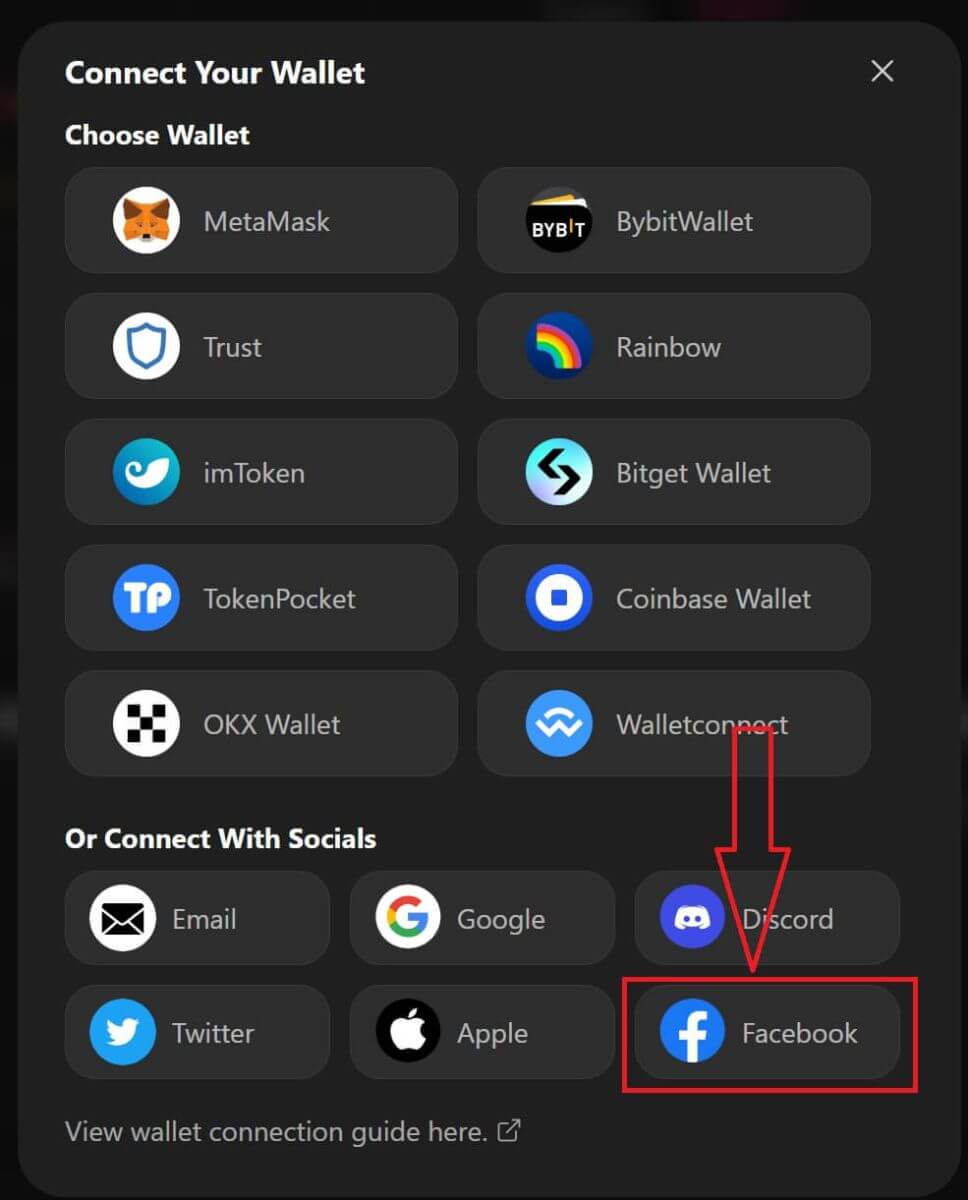
3. Tidher tieqa pop-up tistaqsik liema kont [Facebook] trid tuża biex tidħol. Agħżel il-kont tiegħek u tikkonferma allura s-sistema teħodha minn hawn. 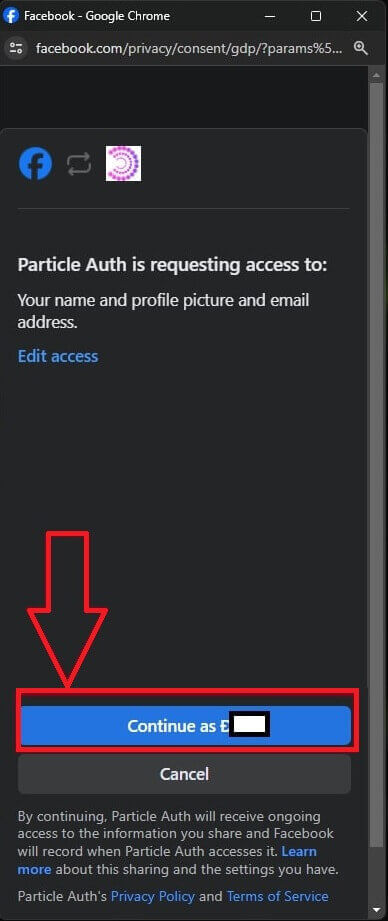
4. Inti ħloqt kont f'[ApeX], biex tibda tinnegozja f'[ApeX] għandek bżonn tgħaqqad il-kartiera tiegħek ma' [ApeX], billi ssegwi t-tutorials ta' hawn fuq.
Kif tikkonnettja Wallet fuq l-App ApeX
Permezz tal-kodiċi QR
1. Wara li tikkonnettja l-kartiera tiegħek fuq id-desktop ApeX, l-aktar mod mgħaġġel biex tissinkronizza l-konnessjoni tiegħek mal-app ApeX huwa li tissinkronizza l-konnessjoni tal-kont/kartiera tiegħek mal-app bil-kodiċi QR.
2. Fil-Mainnet ta' [ApeX] ikklikkja fuq l-ikona tal-kodiċi QR fil-kantuniera ta' fuq tal-lemin. 
3. Se toħroġ tieqa pop-up, ikklikkja fuq [Ikklikkja biex Ara] imbagħad il-kodiċi QR tiegħek jidher imbagħad iftaħ l-app ApeX fuq it-telefon tiegħek. 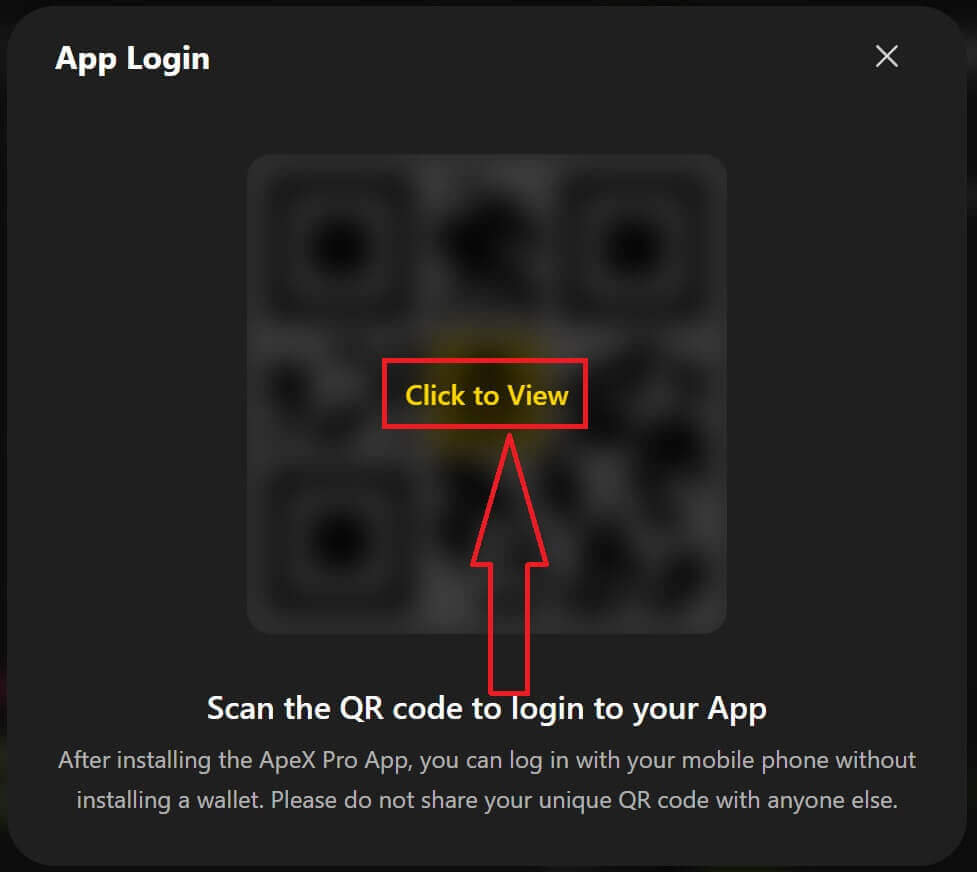
4. Ikklikkja fuq l-ikona Scan fir-rokna ta 'fuq tal-lemin. 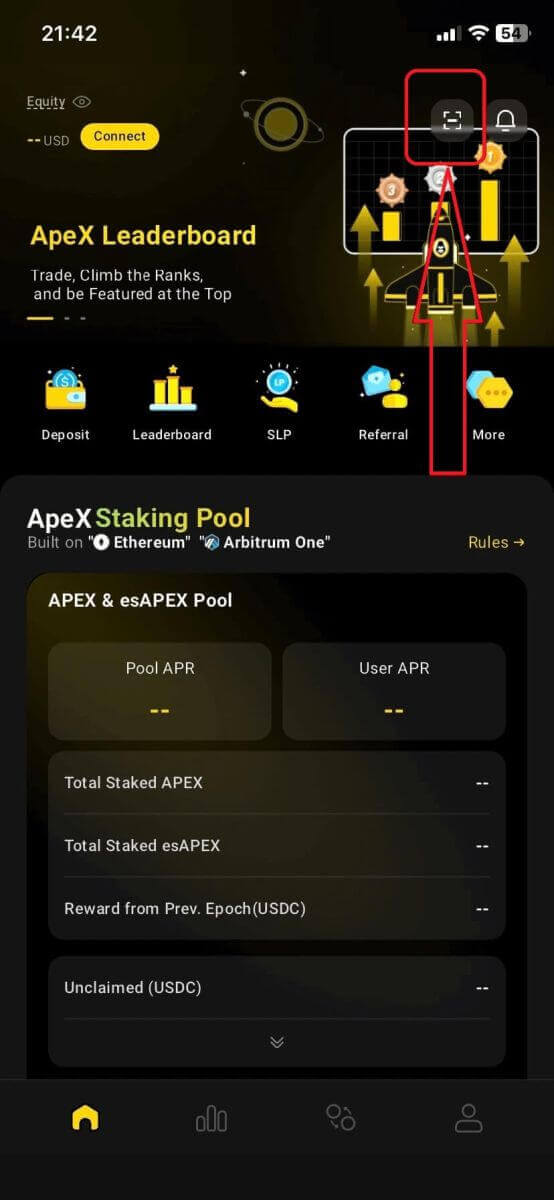
5. Jidher l-iskrin tal-iskannjar, kun żgur li tissettja l-kodiċi QR tiegħek fil-qafas aħmar biex tidħol fl-app tiegħek b'suċċess. 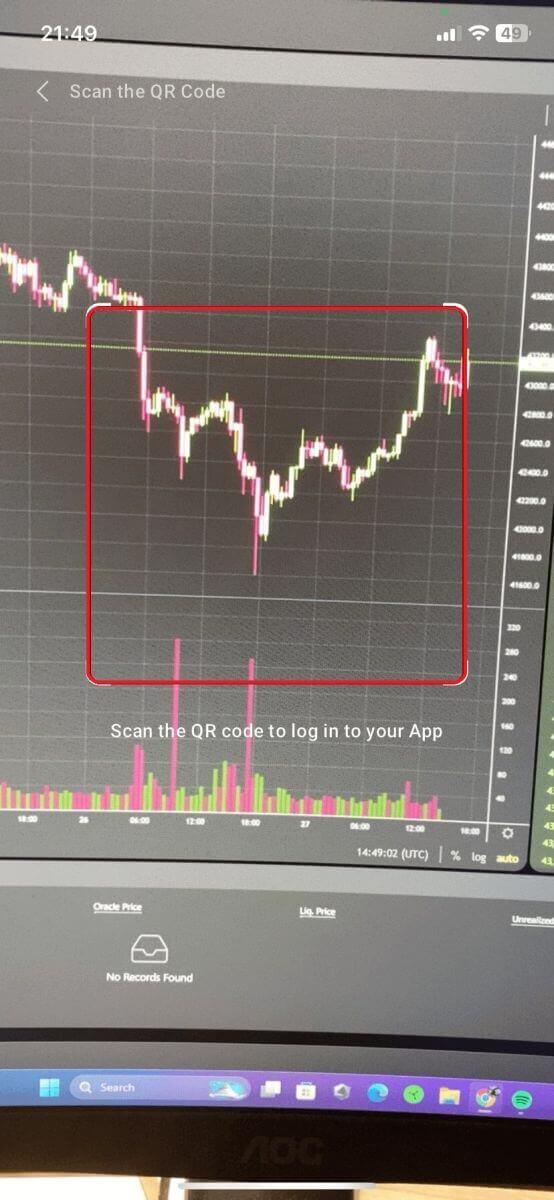
6. Jekk il-konnessjoni tirnexxi, jidher messaġġ pop-up bħal dak hawn taħt fl-app Apex tiegħek.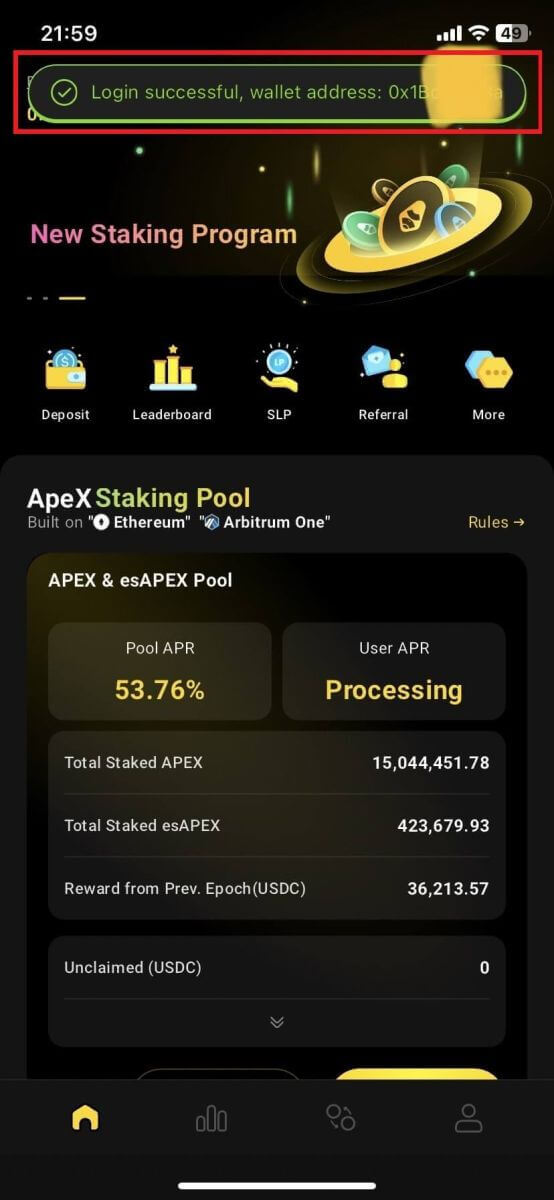
7. Il-konnessjoni tiddependi fuq liema konnessjoni tkun ikkonnettja ma 'ApeX fuq id-Desktop tiegħek.
Qabbad kartiera
1. L-ewwel, agħżel il-buttuna [Ikkonnettja] fir-rokna tax-xellug ta 'fuq tad-dar prinċipali.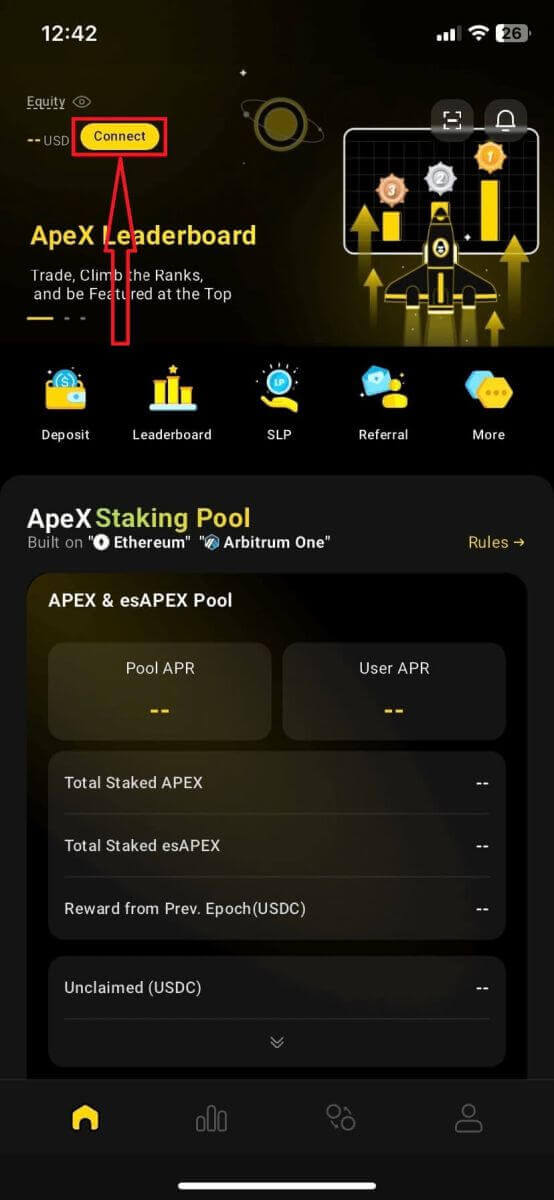
2. Se toħroġ tieqa pop-up, agħżel il-katina li trid tikkonnettja magħha u agħżel il-kartiera li trid tikkonnettja magħha.
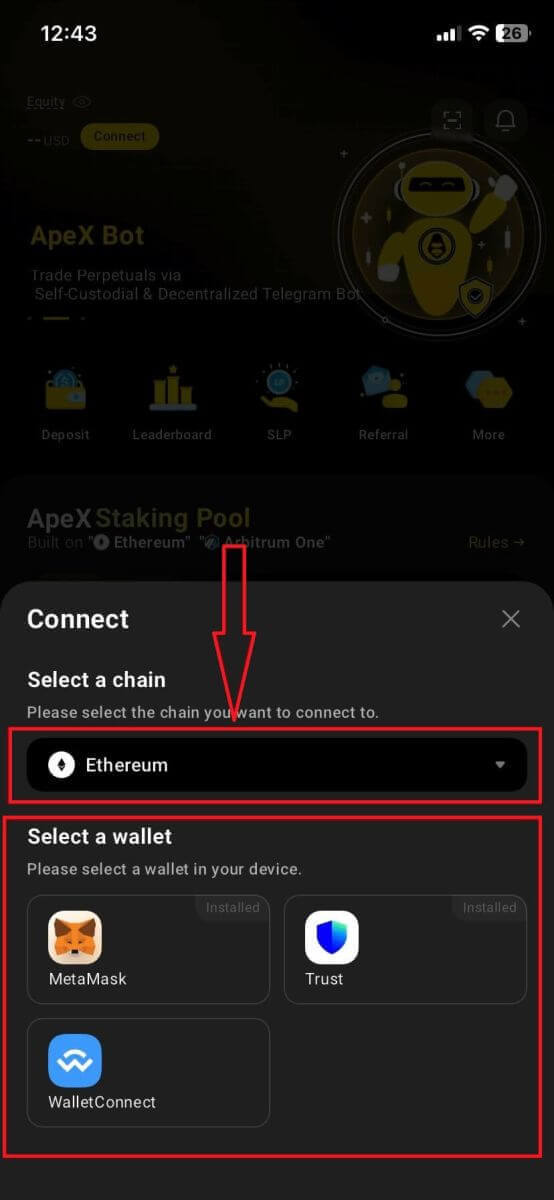
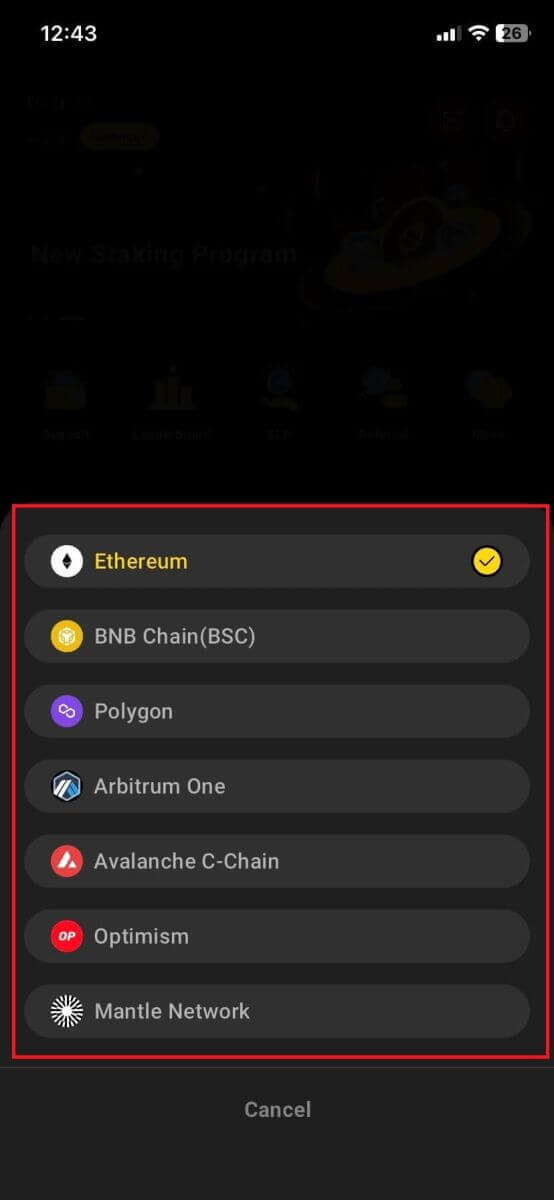
3. L-app se teħtieġ li tikkonferma l-konnessjoni u tivverifikaha. L-app tal-kartiera li tagħżel se toħroġ biex titlob il-konferma tiegħek dwar dan.
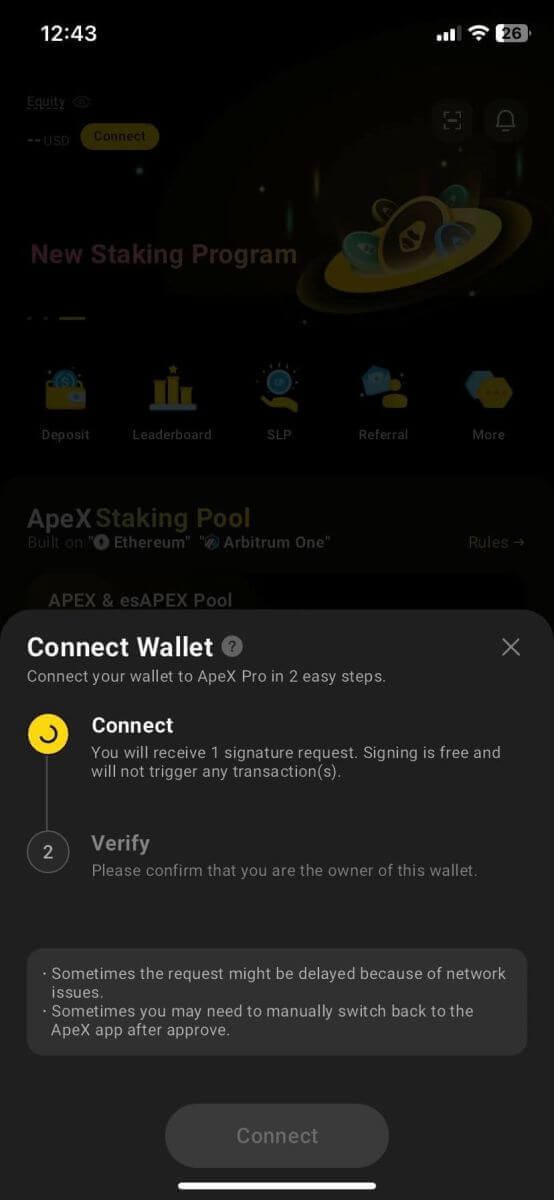
4. Agħżel [Ikkonnettja] biex tibda l-proċess.
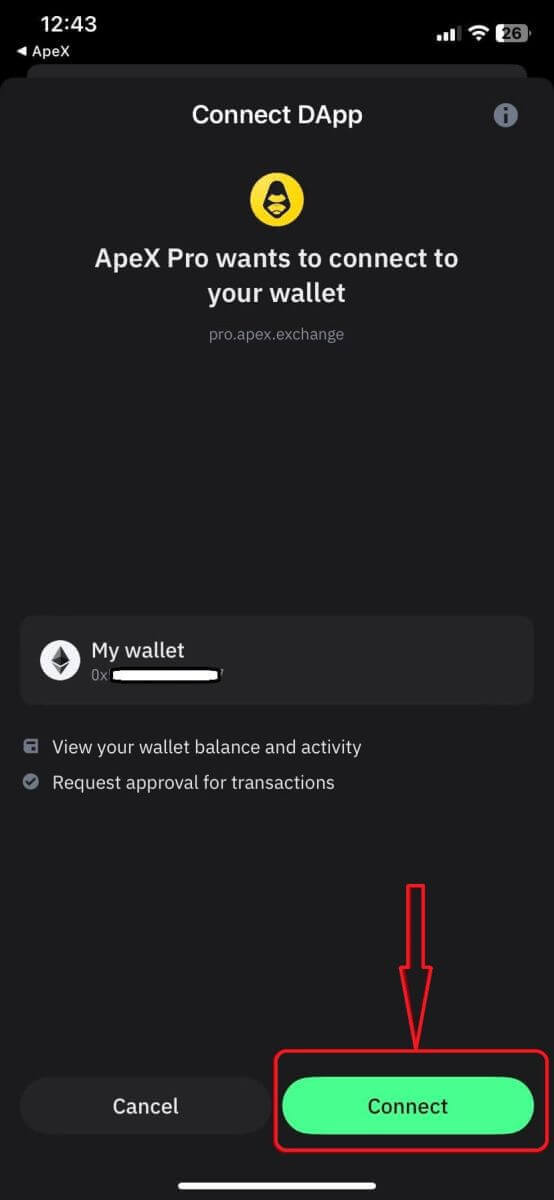
5. Ikklikkja [Ikkonferma] biex tlesti t-talba tal-firma
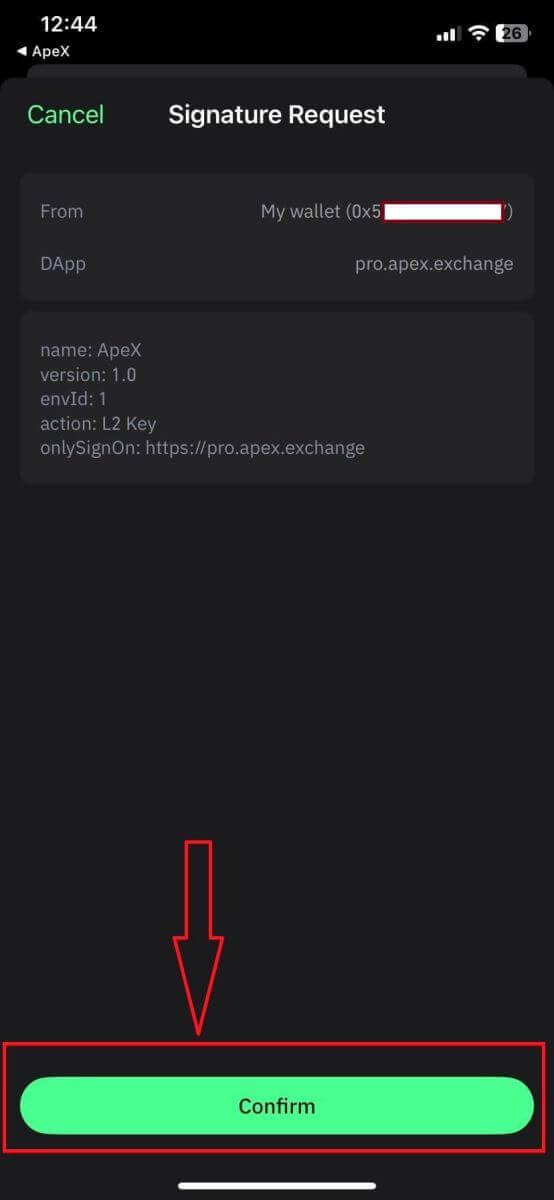
6. Hawnhekk hawn il-paġna ewlenija wara li tispiċċa l-konnessjoni.
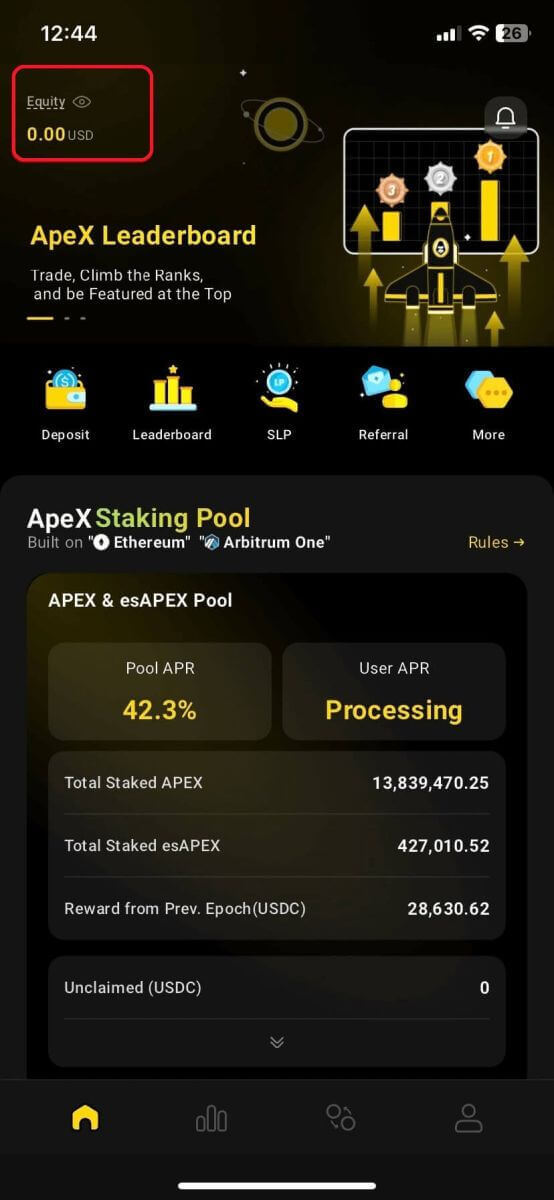
Mistoqsijiet Frekwenti (FAQ)
Il-pjattaforma tiegħek hija sigura? Il-kuntratti intelliġenti tiegħek huma vverifikati?
Iva, kuntratti intelliġenti fuq ApeX Protocol (u ApeX Pro) huma vverifikati bis-sħiħ minn BlockSec. Qed nippjanaw ukoll li nappoġġjaw kampanja ta' bug bounty b'secure3 biex ngħinu biex innaqqsu r-riskju ta' sfruttamenti fuq il-pjattaforma.Liema kartieri jappoġġja Apex Pro?
Apex Pro bħalissa jappoġġja:- MetaMask
- Fiduċja
- Qawsalla
- BybitWallet
- Kartiera Bitget
- Kartiera OKX
- Kartiera qabbad
- imToken
- BitKeep
- TokenPocket
- Kartiera Coinbase
L-utenti ta' Bybit jistgħu jgħaqqdu l-kartieri tagħhom ma' ApeX Pro?
L-utenti ta’ Bybit issa jistgħu jgħaqqdu l-portafolli Web3 u Spot tagħhom ma’ Apex Pro.Kif naqleb għal testnet?
Biex tara l-għażliet Testnet, qabbad il-kartiera tiegħek ma 'ApeX Pro l-ewwel. Taħt il-paġna 'Kummerċ', issib għażliet nett tat-test murija ħdejn il-logo Apex Pro fuq in-naħa ta' fuq tax-xellug tal-paġna.Agħżel l-ambjent Testnet preferut biex tipproċedi.

Ma tistax tikkonnettja l-Kartiera
1. Jista 'jkun hemm diversi raġunijiet għad-diffikultà biex tikkonnettja l-kartiera tiegħek ma' ApeX Pro kemm fuq id-desktop kif ukoll fuq l-app.
2. Desktop
- Jekk tuża kartieri bħal MetaMask b'integrazzjoni fil-browser, kun żgur li tkun iffirmat fil-kartiera tiegħek permezz tal-integrazzjoni qabel ma tidħol ma' Apex Pro.
3. App
- Aġġorna l-app tal-kartiera tiegħek għall-aħħar verżjoni. Ukoll, kun żgur li l-app ApeX Pro tiegħek tkun aġġornata. Jekk le, aġġorna ż-żewġ apps u erġa' pprova ikkonnettja.
- Jistgħu jinqalgħu kwistjonijiet ta' konnettività minħabba żbalji VPN jew server.
- Ċerti apps tal-kartiera jistgħu jeħtieġu li jinfetħu l-ewwel qabel ma titnieda l-app Apex Pro.
4. Ikkunsidra li tissottometti biljett permezz tal-helpdesk ta' ApeX Pro Discord għal aktar assistenza.
Kif Depożita f'ApeX
Kif tiddepożita fuq ApeX (Web)
1. L-ewwel, mur fil- websajt [ApeX] , imbagħad idħol fil- kont [ApeX] tiegħek . Kun żgur li diġà kkonnettjt il-kartiera tiegħek ma' [ApeX].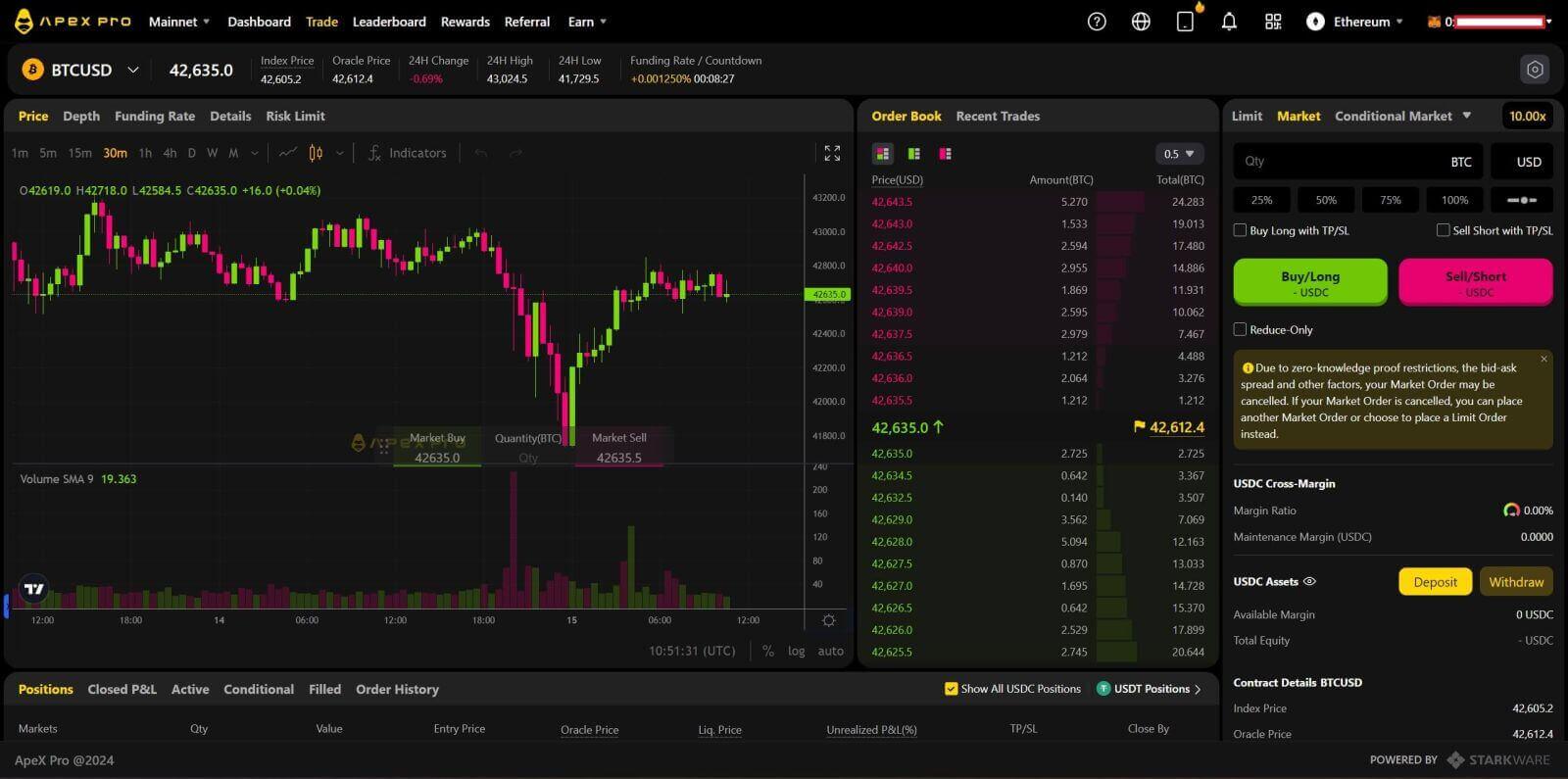
2. Ikklikkja fuq [Depożitu] fuq in-naħa tal-lemin tal-paġna.
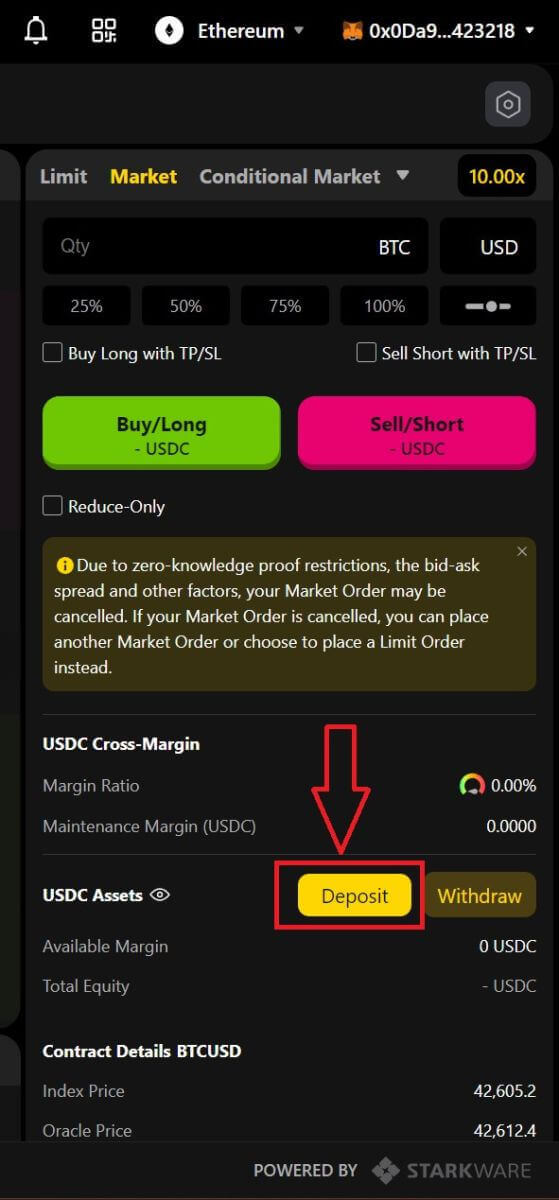
3. Agħżel in-netwerk fejn għandek fondi disponibbli biex tiddepożita, bħal Ethereum , Binance Smart Chain , Polygon , Arbitrum One, eċċ.
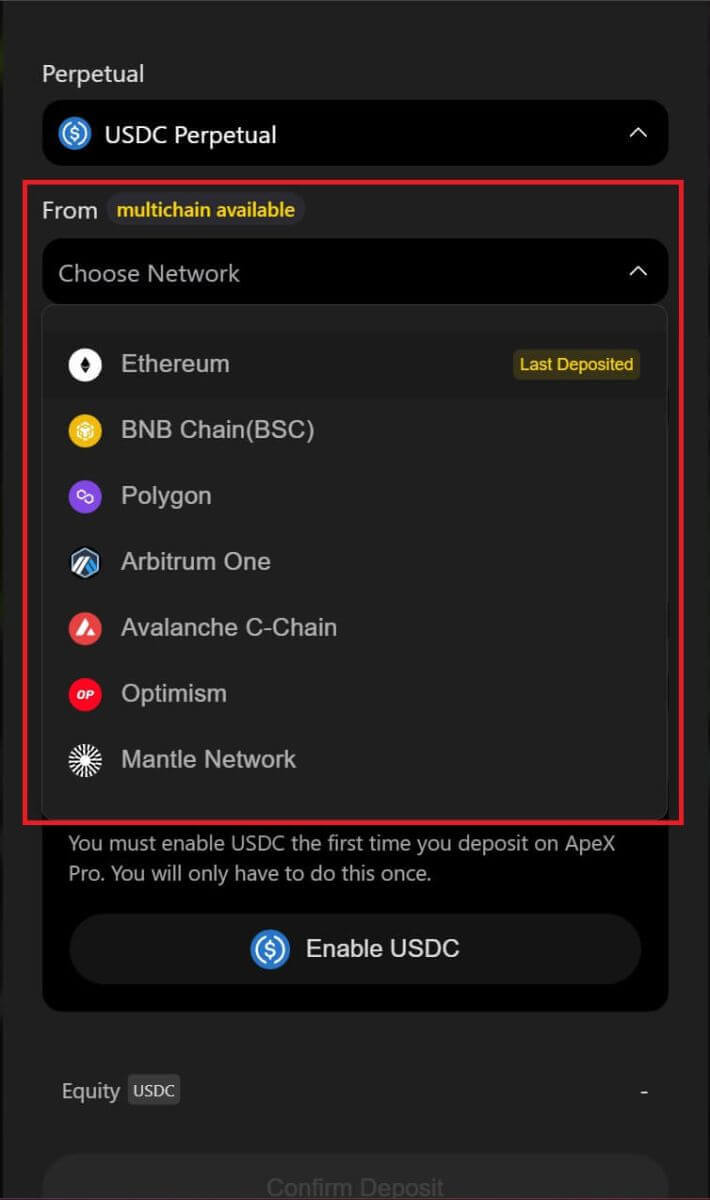
* Nota: Jekk bħalissa m'intix fuq in-netwerk magħżul, se jidher pront Metamask li jitlob permess biex taqleb għan-netwerk magħżul. Jekk jogħġbok approva t-talba biex tkompli .
4. Agħżel l-assi li trid tiddepożita, agħżel fost:
- USDC
- ETH
- USDT
- DAI
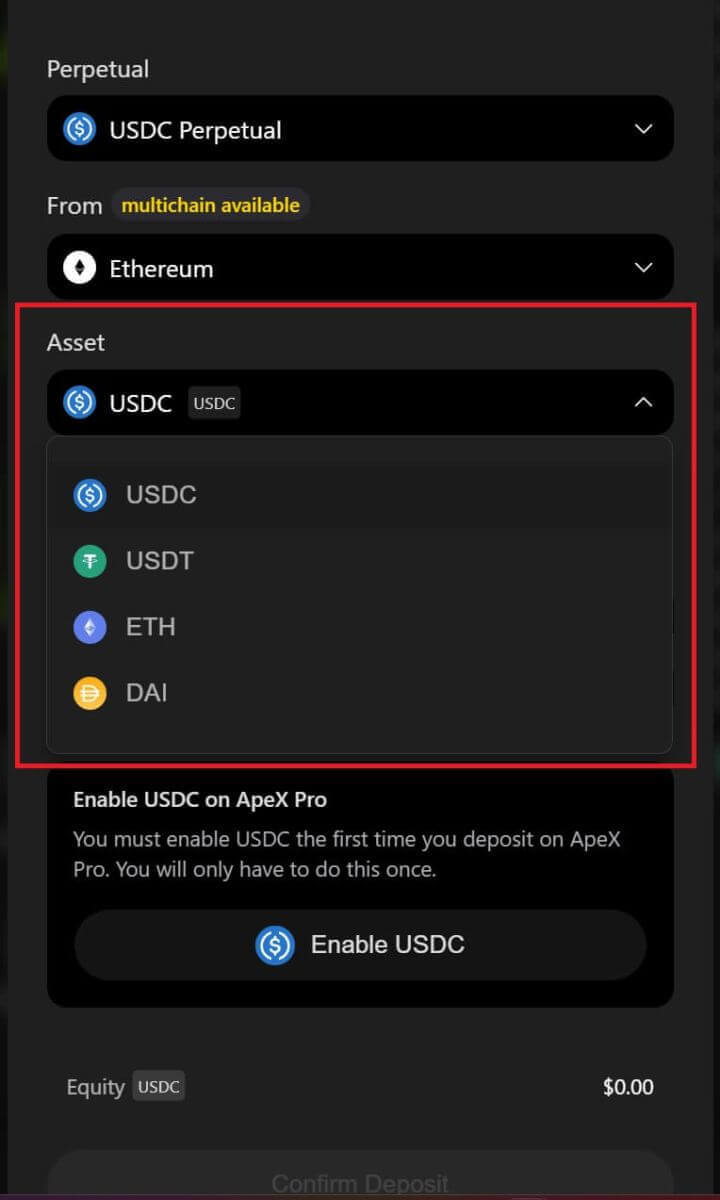
5. Jekk jogħġbok ppermetti l-assi magħżul biex jiddepożita . Din l-azzjoni se tiswa tariffa tal-gass , għalhekk kun żgur li għandek ammont żgħir disponibbli biex tiffirma l-kuntratt fuq in-netwerk magħżul.
It-tariffa tal-gass se titħallas f'ETH għal Ethereum u Arbitrum , Matic għal Polygon , u BNB għal BSC .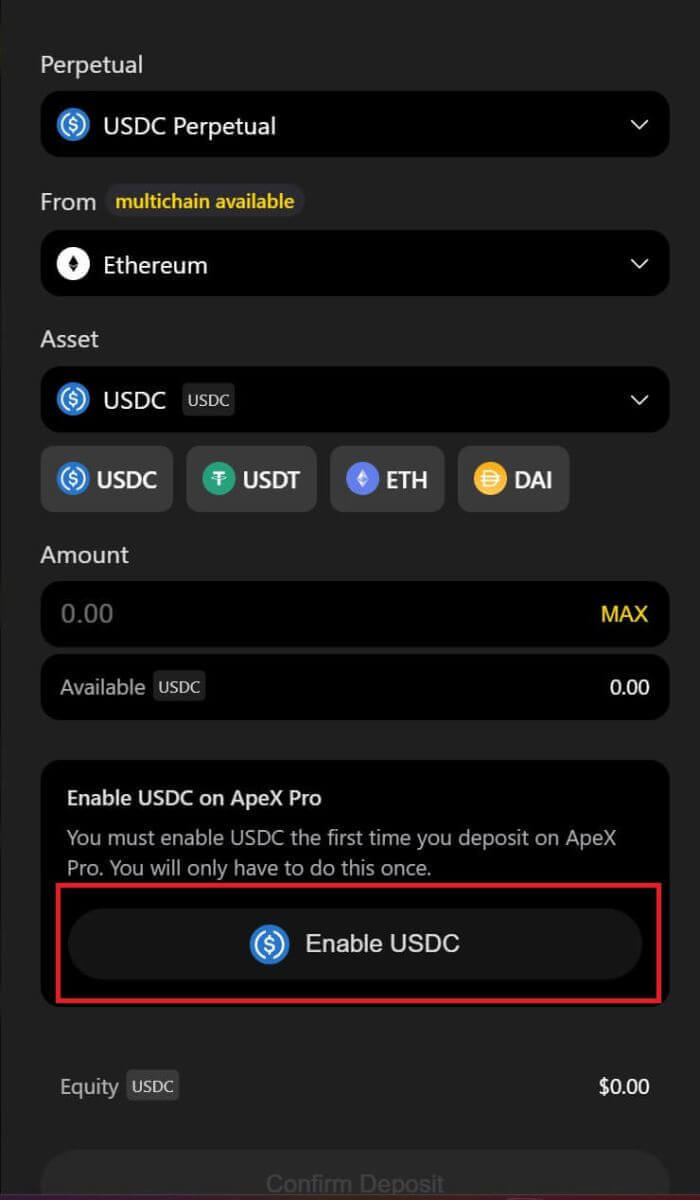
Kif tiddepożita fuq ApeX (App)
1. Ikklikkja fuq l-ikona tal-profil fir-rokna t'isfel tal-lemin.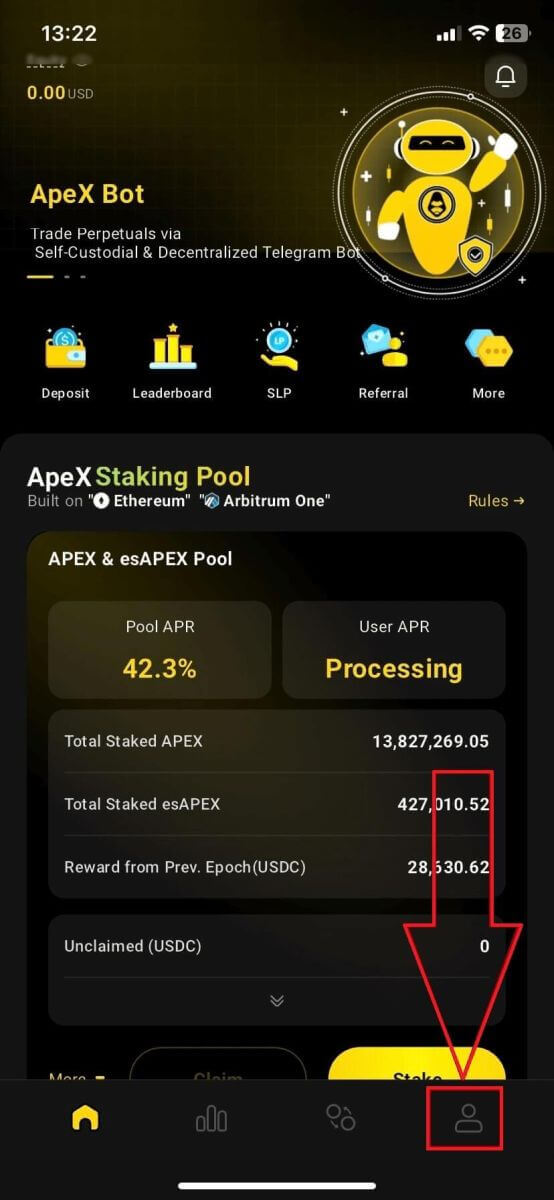
2. Agħżel il-buttuna [Depożitu].
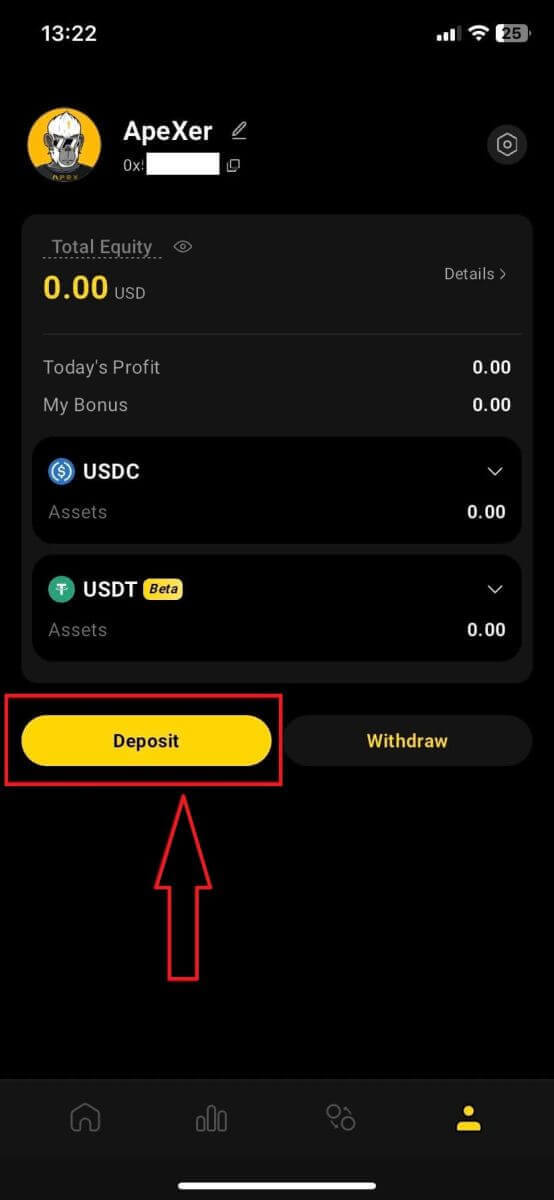
3. Hawnhekk, agħżel il-Perpetwu li trid tiddepożita, il-Katina, u t-Token li trid, kull Token jippreżenta l-proporzjon tad-depożitu. Ittajpja l-ammont fil-kaxxa hawn taħt ukoll. Wara li tagħżel l-informazzjoni kollha ikklikkja [Ikkonferma] biex tibda tiddepożita.
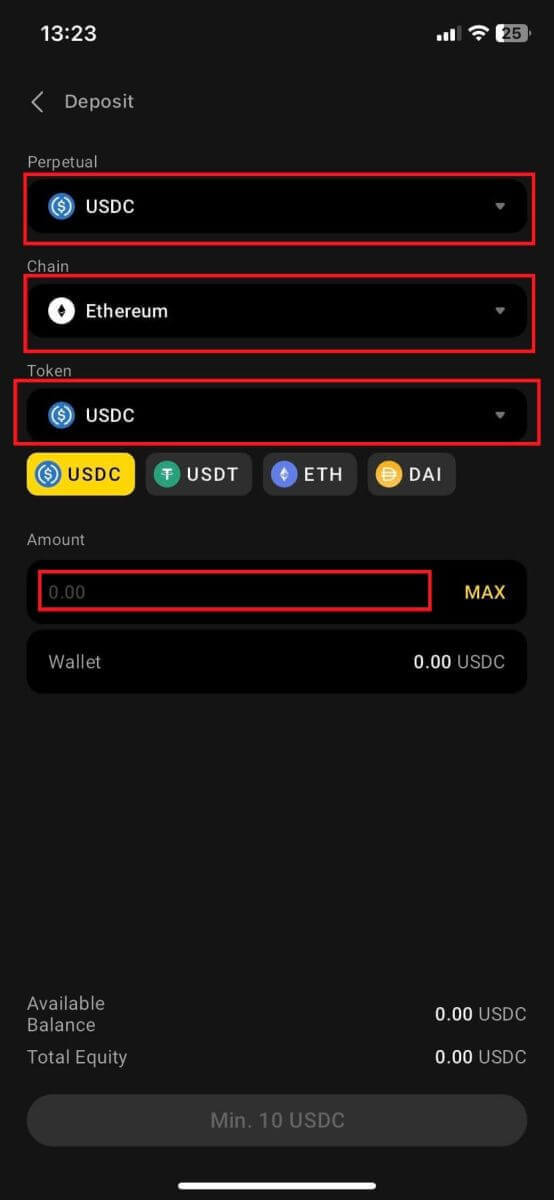
Kif Iddepożita fuq ApeX b'MPC Wallet
1. Agħżel il-metodi ta' login soċjali preferuti tiegħek taħt il-karatteristika l-ġdida [ Connect With Social] .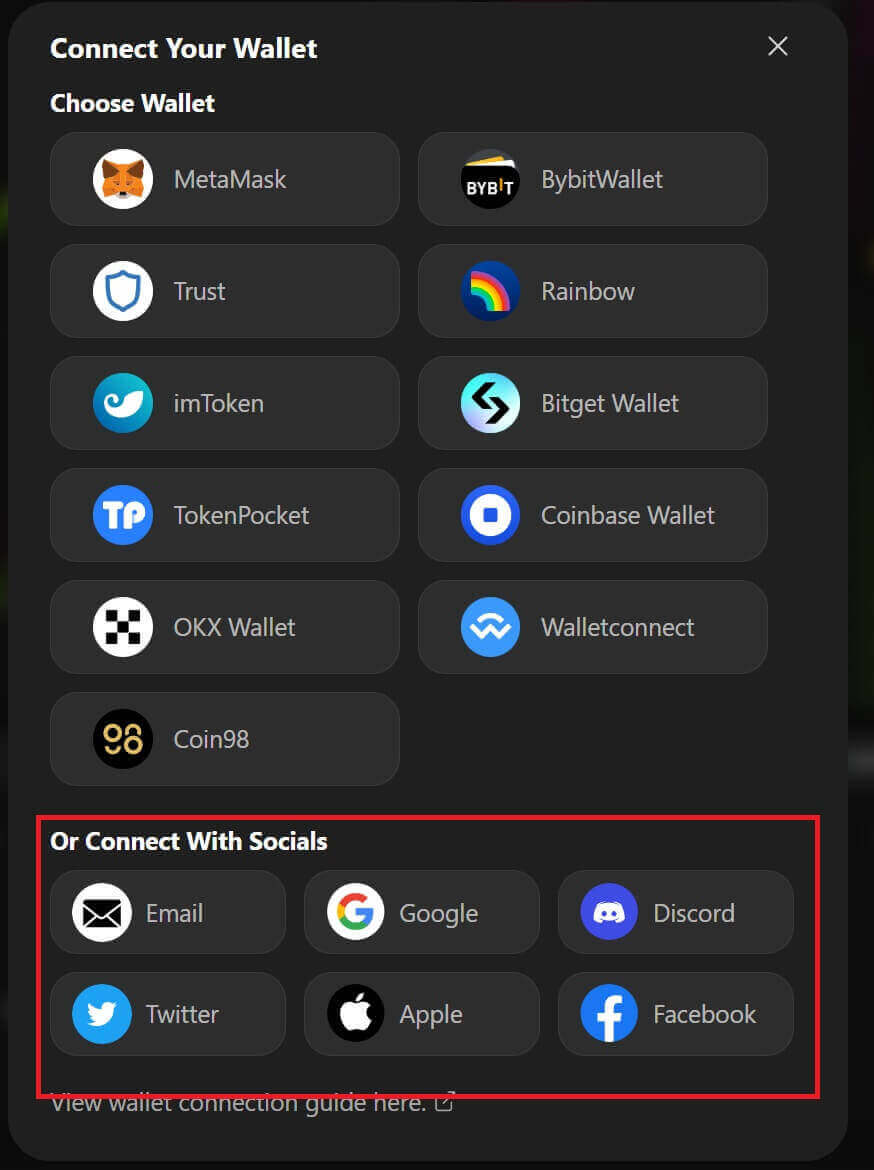
2. Irċievi fondi depożitati jew agħmel trasferiment mill-kont tiegħek.
- Desktop: Ikklikkja fuq l-indirizz tal-kartiera tiegħek fir-rokna ta’ fuq tal-lemin tal-paġna.
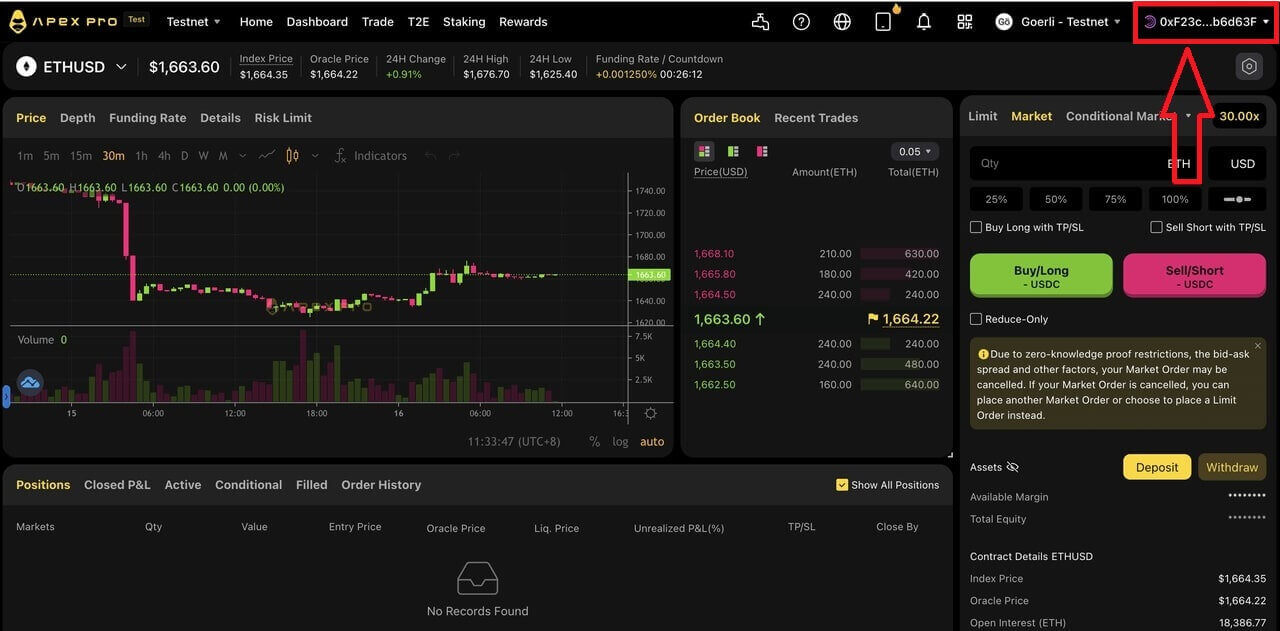
- App: Tektek fuq l-ikona tal-lemin biex taċċessa l-profil tiegħek, u mbagħad ikklikkja fuq it-tab [ Kartiera] .
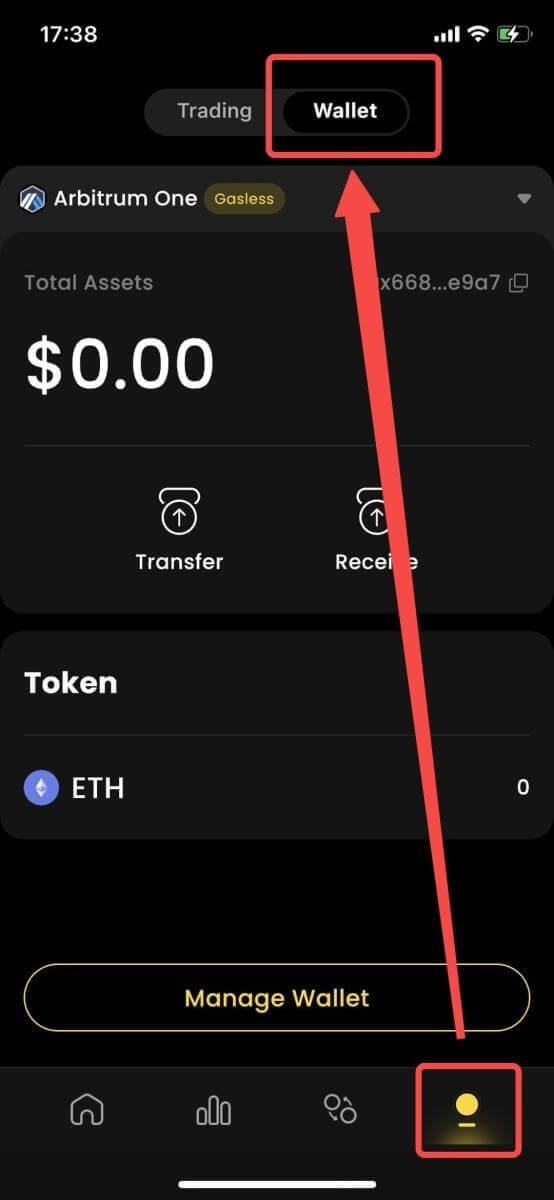
3. Li jmiss huwa kif id-depożiti jidhru fuq id- Desktop u l-App
- Desktop: Ikklikkja fuq [ Irċievi] u kkopja l-indirizz tal-kartiera pprovduta, jew skennja l-kodiċi QR minn applikazzjoni oħra tal-kartiera (tista 'tagħżel li tiskennja bil-kartiera tal-iskambju ċentralizzat tiegħek jew applikazzjonijiet oħra tal-kartiera simili) biex tagħmel depożitu f'Particle Wallet. Jekk jogħġbok ħu nota tal-katina magħżula għal din l-azzjoni.
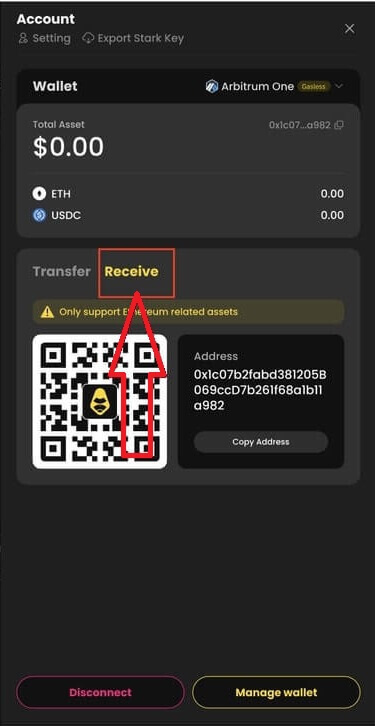
- App: Dan huwa kif jidher l-istess proċess fuq l-app.
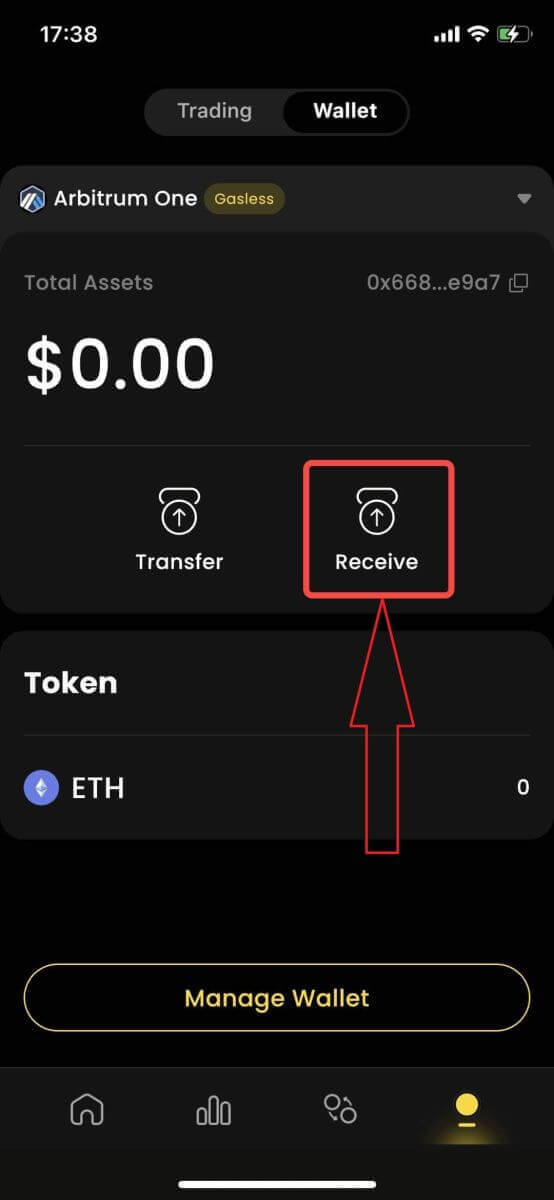
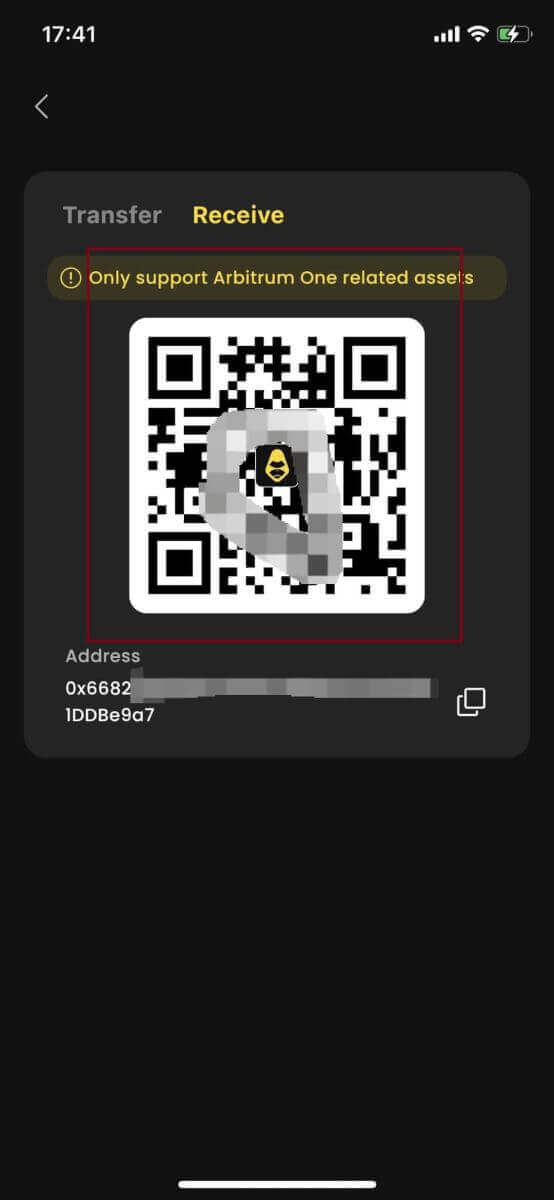
4. Jekk trid tittrasferixxi għall-kont tal-kummerċ tiegħek f' [ApeX] , hawn kif tidher:
- Desktop : Ikklikkja fuq it-tab [ Trasferiment] u daħħal l-ammont ta' fondi mixtieq tiegħek għat-trasferiment. Jekk jogħġbok kun żgur li l-ammont imdaħħal huwa akbar minn 10 USDC . Ikklikkja fuq [ Ikkonferma].
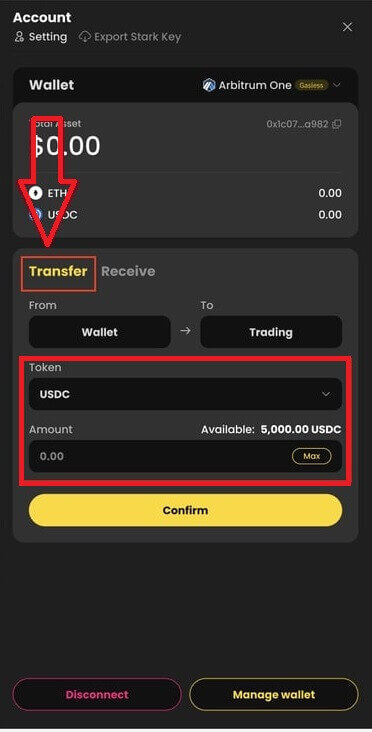
- App: Dan huwa kif jidher l-istess proċess fuq l-app.
Kif timmaniġġja l-MPC Wallet fuq ApeX
1. Immaniġġja l-kartiera fuq id-Desktop :- Desktop: Ikklikkja fuq Manage Wallet biex taċċessa l-Particle Wallet tiegħek. Int tkun tista' taċċessa l-funzjonalità sħiħa tal-Particle Wallet, inkluż tibgħat, tirċievi, tbiddel, tixtri tokens b'fiat, jew tara aktar settings tal-kartiera.
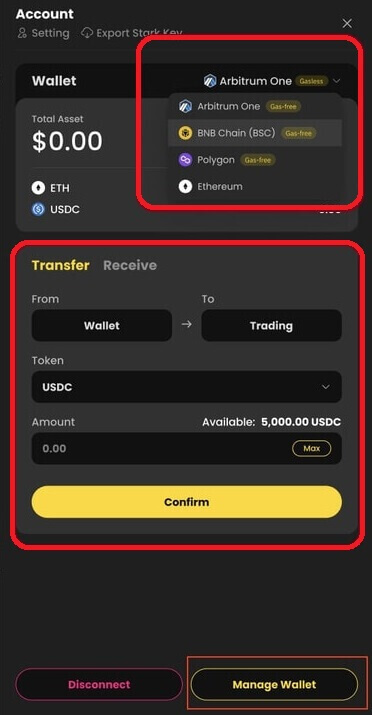
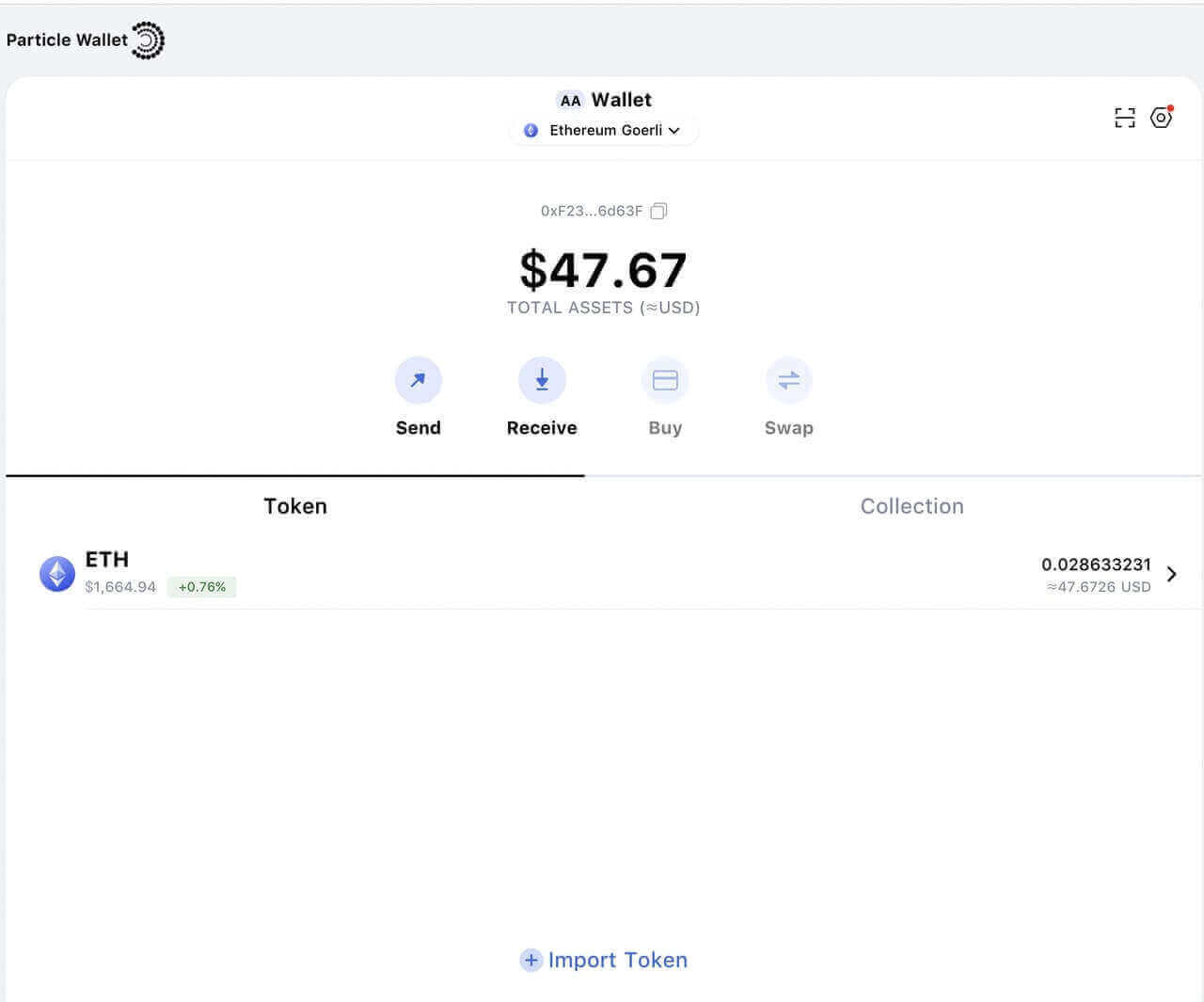
2. Immaniġġja l-kartiera fuq l-App:
- App: Dan huwa kif jidher l-istess proċess fuq l- App .